Page 1
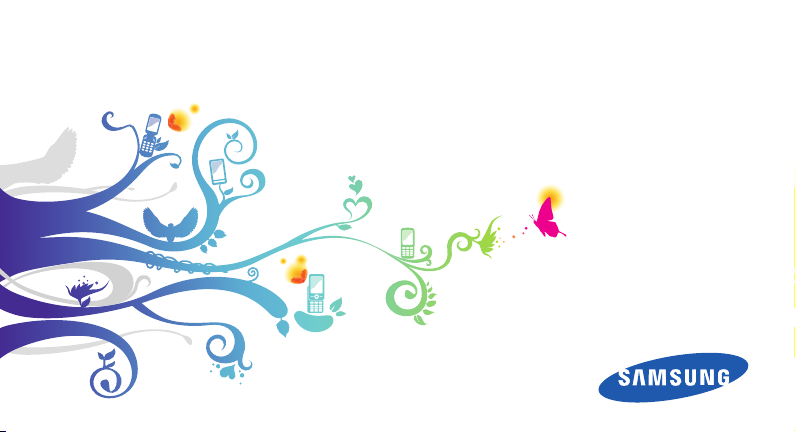
GT-S5250
Uživatelská příručka
Page 2

Používání této příručky
Děkujeme, že jste si pořídili mobilní telefon značky Samsung.
Díky výjimečné technologii a vysokým standardům společnosti
Samsung tento telefon uspokojí vaše nároky na vysokou kvalitu
mobilní komunikace a zábavu.
Tato uživatelská příručka je určena k tomu, aby vás seznámila s
funkcemi a vlastnostmi vašeho telefonu.
Nejdříve si přečtěte tyto informace
Před použitím přístroje si pečlivě přečtěte bezpečnostní •
upozornění a tuto příručku; dozvíte se zde informace
o bezpečném a správném používání přístroje.
Články v této příručce vycházejí z výchozího nastavení vašeho •
telefonu.
Obrázky a snímky použité v této uživatelské příručce se
•
od vzhledu konkrétního produktu mohou lišit.
Používání této příručky
2
•
Obsah této uživatelské příručky se může od konkrétního
produktu či softwaru poskytnutého operátorem či jiným
poskytovatelem služeb lišit, a může být měněn bez
předchozího upozornění. Nejnovější verzi uživatelské příručky
naleznete na webové stránce www.samsungmobile.com.
•
Dostupné funkce a doplňkové služby se mohou s ohledem
na typ přístroje, použitý software nebo poskytovatele služeb
lišit.
Použitý formát a způsob dodání této uživatelské příručky •
vychází z operačního systému Bada a může se s ohledem
na použitý operační systém konkrétního uživatele lišit.
Aplikace a jejich funkce se mohou lišit s ohledem na zemi, •
oblast a použitém hardwaru. Společnost Samsung
nezodpovídá za funkční problémy způsobené aplikacemi
jiných společností.
•
Společnost Samsung neodpovídá za problémy spojené
s výkonem nebo za nekompatibilitu způsobenou úpravou
nastavení registru či změnou softwaru operačního systému.
Pokus o přizpůsobení operačního systému může vést k chybné
funkčnosti zařízení nebo aplikací.
Page 3
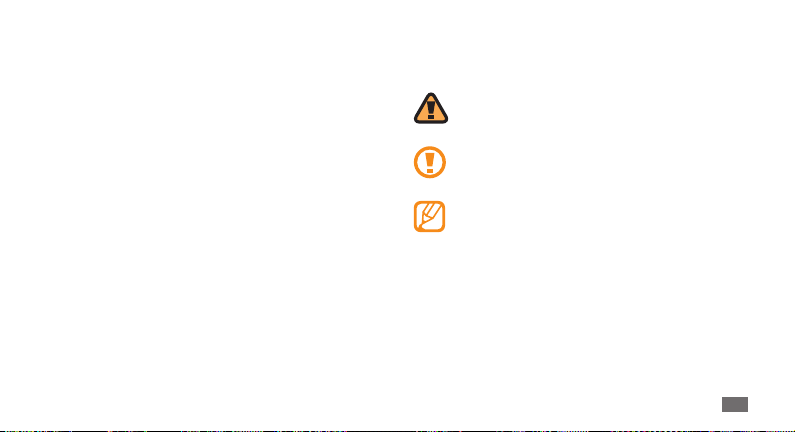
V případě potřeby si můžete na webových stránkách
•
www.samsungmobile.com aktualizovat software vašeho
mobilního přístroje.
Software, zvukové zdroje, tapety, obrázky a další obsah •
dodávaný k tomuto zařízení mohou být na základě licence
mezi společností Samsung a jejich příslušnými vlastníky
používány pouze v omezené míře. Stažení a používání těchto
materiálů pro komerční či jiné účely představuje porušení
zákonů o autorských právech. Společnost Samsung není
za takováto porušení autorských práv uživatelem zodpovědná.
•
Příručku uchovejte pro pozdější využití.
Ikony v pokynech
Nejdříve se seznamte s ikonami použitými v této příručce:
Upozornění—situace, které by mohly způsobit zranění
vás nebo jiných osob
Výstraha—situace, které by mohly způsobit poškození
telefonu nebo jiného zařízení
Poznámka—poznámky, rady nebo dodatečné
informace
Používání této příručky
3
Page 4
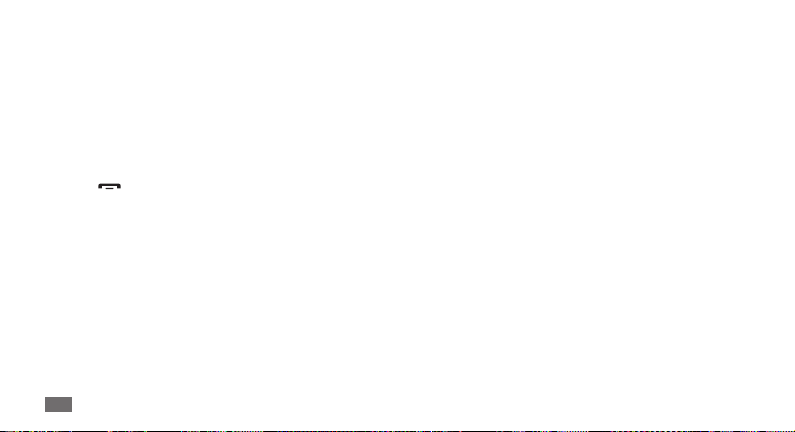
Viz—stránky se souvisejícími informacemi; například:
►
► str. 12 (znamená „viz strana 12“)
→
Následující krok—pořadí možností nebo menu, které
musíte vybrat, abyste provedli určitou akci; například:
V režimu Menu vyberte Zprávy
Zprávy, potom Vytvořit)
Hranaté závorky—tlačítka telefonu; například:
[ ]
[
] (znamená Tlačítko ukončení)
Používání této příručky
4
→
Vytvořit (znamená
Autorská práva
Copyright © 2012 Samsung Electronics
Tato uživatelská příručka je chráněna mezinárodními zákony
o autorských právech.
Žádná část této uživatelské příručky nesmí být reprodukována,
šířena, překládána nebo předávána žádnou formou nebo
způsobem, elektronicky ani mechanicky, včetně fotokopií,
natáčení ani žádnými jinými systémy pro ukládání bez
předchozího písemného svolení společnosti Samsung
Electronics.
Ochranné známky
SAMSUNG a logo SAMSUNG jsou registrované ochranné •
známky společnosti Samsung Electronics.
Bluetooth
•
je registrovaná ochranná známka společnosti
®
Bluetooth SIG, Inc. na celém světě.
Oracle a Java jsou registrované ochranné známky Oracle a/•
nebo jeho poboček. Ostatní jména mohou být ochranné
známky jejich náležitých vlastníků.
Page 5
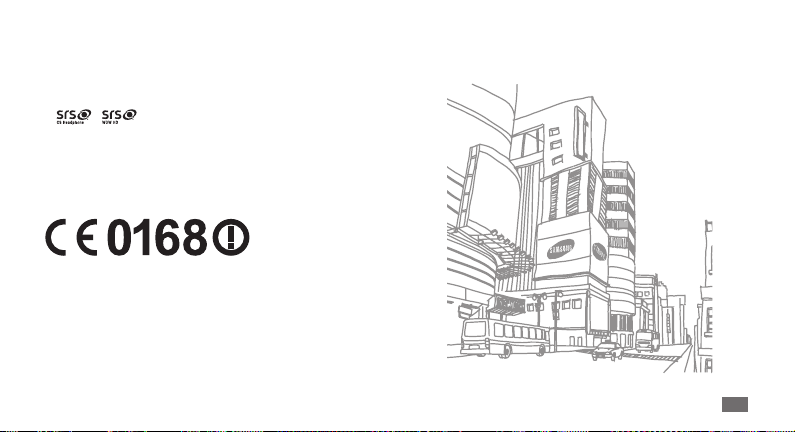
Windows Media Player•
ochranná známka společnosti Microsoft Corporation.
•
, Wi-Fi CERTIFIED™ a logo Wi-Fi jsou registrované
Wi-Fi
®
ochranné známky sdružení Wi-Fi Alliance.
• a jsou ochranné známky společnosti SRS Labs,
Inc. Technologie CS Headphone a WOW HD jsou použity v
rámci licence od společnosti SRS Labs, Inc.
•
Všechny ostatní ochranné známky a autorská práva jsou
majetkem příslušných vlastníků.
je registrovaná
®
Používání této příručky
5
Page 6
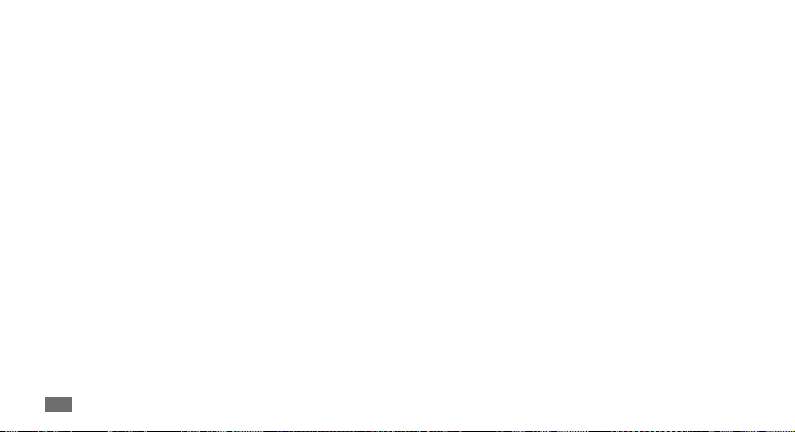
Obsah
Sestavení .................................................... 9
Vybalení ...................................................................... 9
Vložení SIM karty a baterie .................................... 9
Nabíjení baterie ..................................................... 11
Vložení paměťové karty (volitelné) .................. 13
Připevnění popruhu (volitelné) ......................... 15
Úvodní informace ................................... 16
Zapnutí a vypnutí přístroje ................................. 16
Seznámení s přístrojem ....................................... 17
Používání dotykového displeje ......................... 20
Zamknutí nebo odemknutí dotykového
displeje a tlačítek ................................................... 22
Obsah
6
Otevírání menu ...................................................... 22
Spouštění a správa aplikací ................................ 23
Používání nástrojů ................................................ 24
Přizpůsobení přístroje .......................................... 25
Zadávání textu ....................................................... 28
Komunikace ............................................. 32
Volání ....................................................................... 32
Protokoly ................................................................. 37
Zprávy ...................................................................... 38
E-mail ....................................................................... 43
ChatON .................................................................... 46
IM .............................................................................. 46
Social Hub ............................................................... 46
Page 7
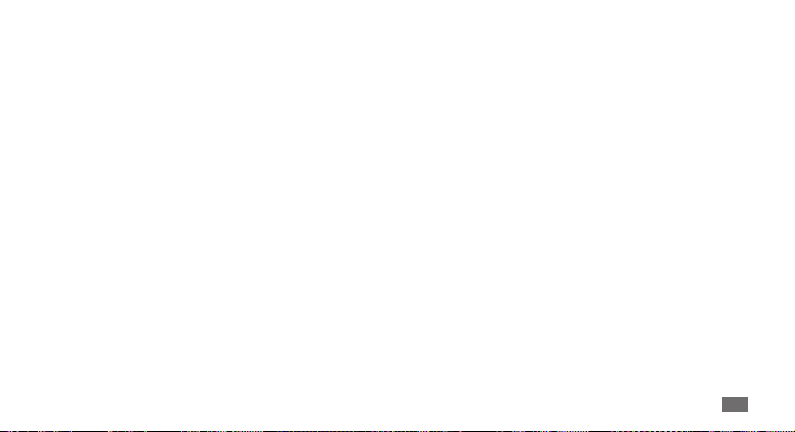
Zábava ...................................................... 47
Fotoaparát .............................................................. 47
Přehrávač videoklipů ........................................... 55
Hudba ...................................................................... 56
FM rádio ................................................................... 60
Hry ............................................................................ 62
Web ........................................................... 70
Internet .................................................................... 70
Samsung Apps ....................................................... 74
Synchronizace ........................................................ 74
Webové stránky komunit .................................... 75
YouTube ................................................................... 76
Osobní informace ................................... 64
Kontakty .................................................................. 64
Kalendář .................................................................. 66
Úkol ........................................................................... 67
Poznámka ............................................................... 68
Záznamn. ................................................................. 68
Konektivita ............................................... 77
Bluetooth ................................................................ 77
Wi-Fi .......................................................................... 80
GPS ............................................................................ 81
Připojení k počítači ............................................... 83
Obsah
7
Page 8
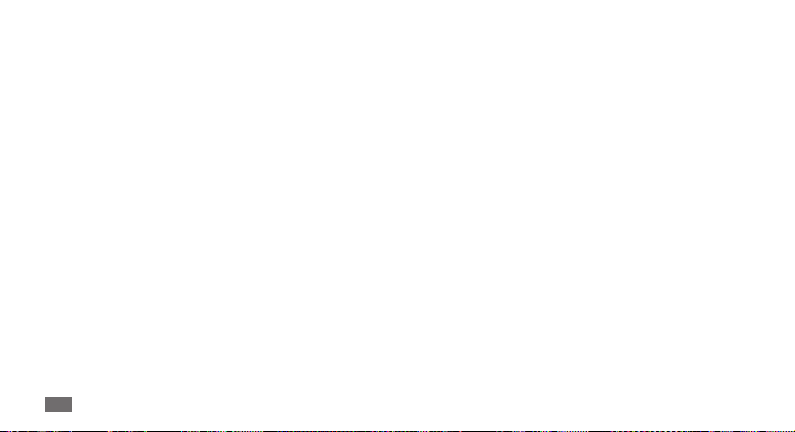
Nástroje .................................................... 86
Hodiny ...................................................................... 86
Kalkulačka ............................................................... 87
Moje účty ................................................................ 87
Moje soubory ......................................................... 88
Hledat ....................................................................... 92
Nastavení ................................................. 93
Otevření menu nastavení .................................... 93
Režim Letadlo ........................................................ 93
Konektivita .............................................................. 93
Zvukové profily ...................................................... 94
Displej a osvětlení ................................................. 95
Obecné ..................................................................... 95
Datum a čas ............................................................ 96
Obsah
8
Menu a nástroje ..................................................... 96
Aplikace ................................................................... 96
Zabezpečení ......................................................... 101
Paměť ..................................................................... 102
Vynulovat .............................................................. 102
O telefonu ............................................................. 102
Aktualizace softwaru .......................................... 103
Aplikace karty SIM .............................................. 103
Řešení problémů ................................... 104
Bezpečnostní upozornění ................... 109
Rejstřík .................................................... 118
Page 9
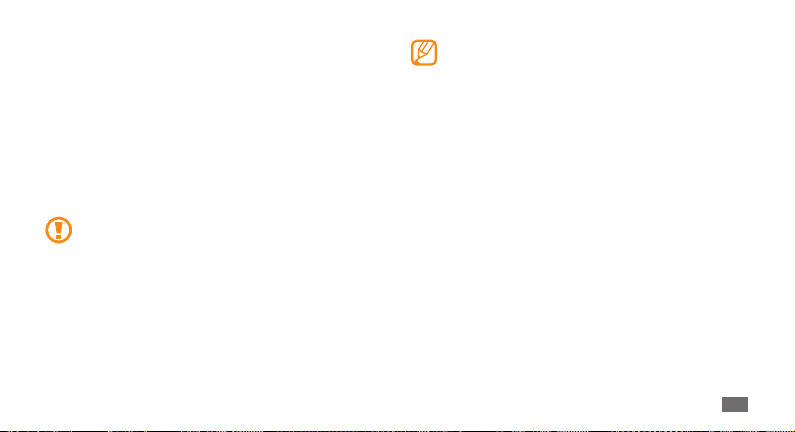
Sestavení
Vybalení
Zkontrolujte, zda jsou v balení následující položky:
•
Mobilní telefon
Baterie•
Cestovní adaptér (nabíječka)•
Uživatelská příručka•
Používejte pouze software schválený společností
Samsung. Pirátský nebo nelegální software může
způsobit poškození nebo poruchy, na které se nevztahuje
záruka výrobce.
Součásti dodávané s přístrojem se mohou lišit •
v závislosti na softwaru a příslušenství dostupném ve
vaší oblasti nebo dle nabízených služeb poskytovatele.
Dodatečné příslušenství můžete zakoupit u místního
•
prodejce výrobků Samsung.
Pro váš telefon se nejlépe hodí příslušenství dodané
•
společně s ním.
Jiné příslušenství, než to dodané s přístrojem, s ním
•
nemusí být kompatibilní.
Vložení SIM karty a baterie
Pokud si předplatíte službu u poskytovatele mobilních služeb,
obdržíte kartu SIM (Subscriber Identity Module), ve které budou
načteny podrobnosti o předplatném, například kód PIN a
volitelné služby.
Sestavení
9
Page 10
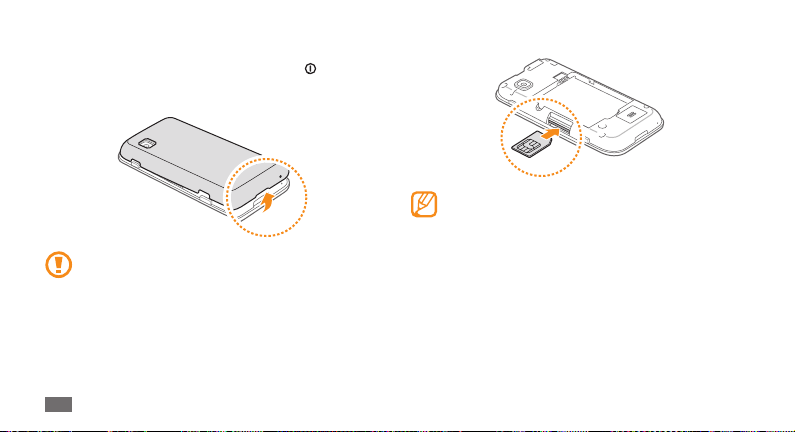
Vložení SIM karty a baterie:
Pokud je přístroj zapnutý, stiskněte a podržte [
1
Ano jej vypněte.
Sundejte zadní kryt.
2
Při sundávání zadního krytu si dejte pozor na nehty.
Sestavení
10
] a výběrem
Vložte kartu SIM.
3
Vložte SIM kartu do přístroje tak, aby zlaté kontakty •
směřovaly nahoru.
Bez vložení karty SIM můžete používat pouze ty funkce
•
přístroje, které nevyužívají připojení k síti a některá
menu.
Nevkládejte paměťovou kartu do slotu pro SIM kartu.
•
Page 11
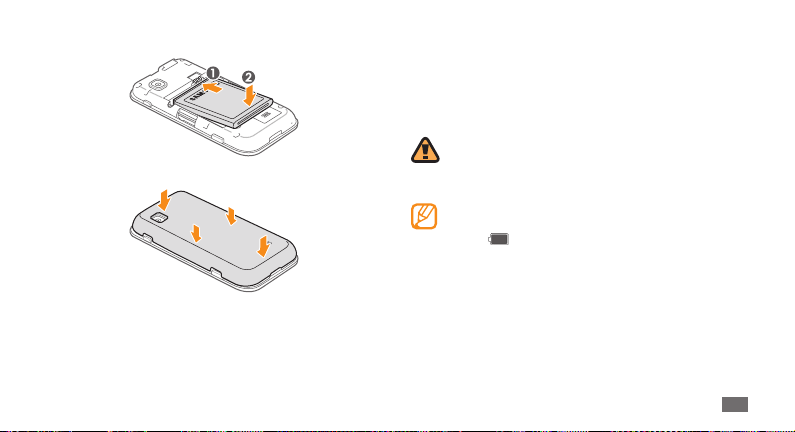
Vložte baterii.
4
Vraťte zpět zadní kryt.
5
Nabíjení baterie
Před prvním použitím přístroje musíte nabít baterii.
Baterii přístroje můžete nabít buď pomocí přiloženého
cestovního adaptéru nebo připojením přístroje k počítači
pomocí datového kabelu.
Používejte pouze nabíječky a kabely schválené
společností Samsung. Neschválené nabíječky nebo
kabely mohou způsobit explozi baterie nebo poškození
přístroje.
Když poklesne napětí baterie, přístroj vydá varovný tón a
zobrazí zprávu informující o nízkém napětí baterie. Ikona
baterie
baterie klesne příliš, přístroj se automaticky vypne. Abyste
mohli přístroj dále používat, nabijte baterii.
bude prázdná a bude blikat. Pokud napětí
Sestavení
11
Page 12
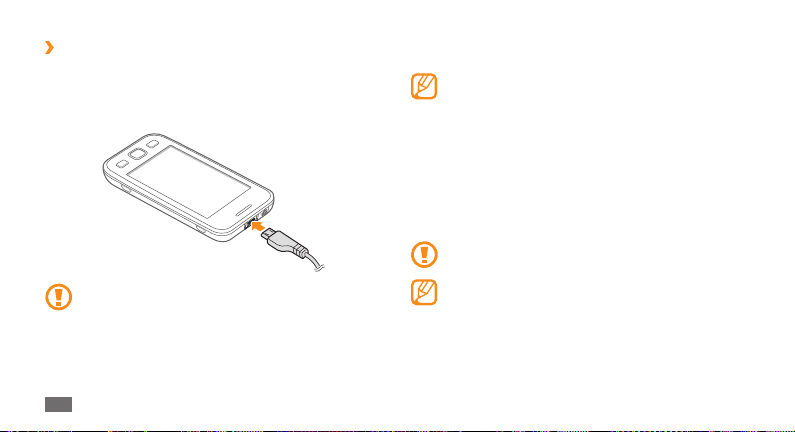
Nabíjení pomocí cestovního adaptéru
›
Otevřete kryt multifunkčního konektoru na horní straně
1
přístroje.
Zapojte malý konec cestovního adaptéru do multifunkčního
2
konektoru.
Nesprávné připojení cestovního adaptéru může způsobit
vážné poškození přístroje. Na poškození způsobená
nesprávným použitím se nevztahuje záruka.
Sestavení
12
Zapojte velký konec cestovního adaptéru do elektrické
3
zásuvky.
Během nabíjení můžete přístroj používat, ale jeho nabití •
může trvat delší dobu.
Během nabíjení může dojít k zahřátí přístroje. Toto je
•
normální a nemělo by to mít žádný vliv na životnost ani
výkon přístroje.
Pokud se přístroj nenabíjí správně, obraťte se na servisní
•
středisko Samsung.
Až bude baterie zcela nabitá (ikona baterie se již
4
nepohybuje), odpojte cestovní adaptér od přístroje a poté z
elektrické zásuvky.
Nevyndávejte baterii před odpojením cestovního
adaptéru. Mohlo by dojít k poškození přístroje.
Pokud přístroj nepoužíváte, odpojte cestovní adaptér, tím
ušetříte energii. Cestovní adaptér nemá vypínač, proto jej
musíte odpojit od zásuvky, aby se přerušil přívod energie.
Pokud používáte cestovní adaptér, měl by zůstávat v
blízkosti elektrické zástrčky.
Page 13
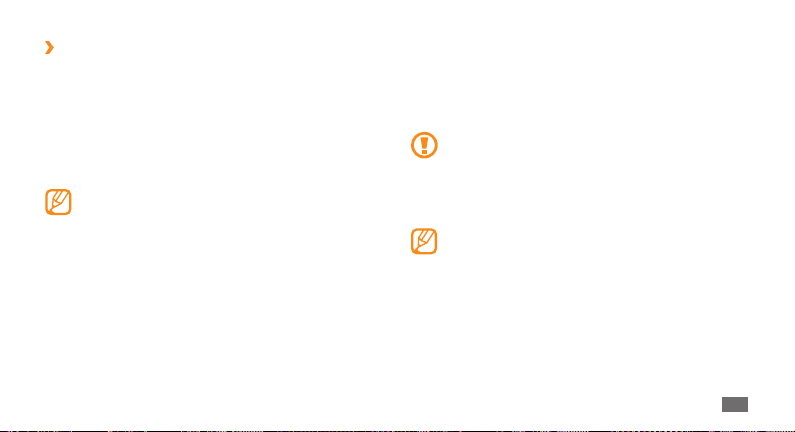
Nabíjení pomocí datového kabelu
›
Nejprve se ujistěte, že je počítač zapnutý.
Otevřete kryt multifunkčního konektoru na horní straně
1
přístroje.
Jednu koncovku (mikro USB) datového kabelu zapojte do
2
multifunkčního konektoru.
Druhou koncovku datového kabelu zapojte do USB portu
3
v počítači.
V závislosti na typu použitého datového kabelu může
chvíli trvat, než nabíjení začne.
Až bude baterie zcela nabitá (ikona baterie se již
4
nepohybuje), odpojte datový kabel od přístroje a poté z
počítače.
Vložení paměťové karty (volitelné)
Abyste mohli ukládat dodatečné multimediální soubory, musíte
vložit paměťovou kartu. Váš přístroj podporuje karty microSD
nebo microSDHC
výrobci a typu paměťové karty).
Společnost Samsung používá schválené průmyslové
standardy pro paměťové karty. I přesto nemusí být
některé značky kompatibilní s vaším přístrojem. Používání
nekompatibilní paměťové karty může způsobit poškození
přístroje nebo paměťové karty, a poškodit data uložená
na kartě.
•
s kapacitou maximálně 16 GB (závisí na
™
Váš přístroj podporuje pouze paměťové karty se •
strukturou souborů typu FAT. Pokud vložíte kartu
s jinou strukturou souborů, přístroj váš požádá o
přeformátování paměťové karty.
Časté zapisování a mazání zkracuje životnost
paměťových karet.
Sestavení
™
13
Page 14
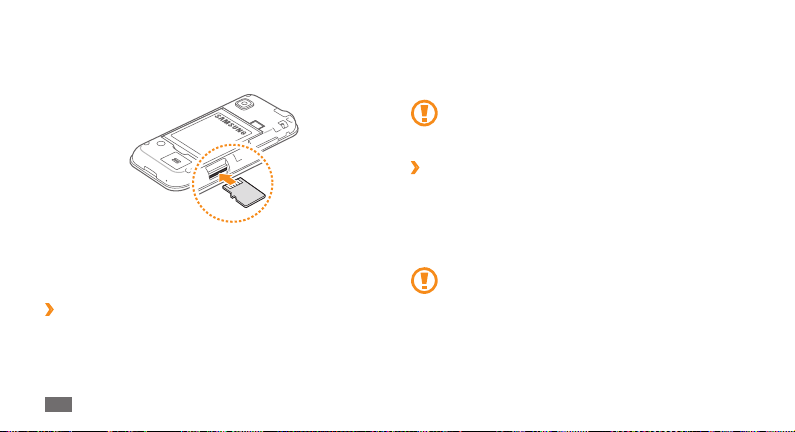
Sundejte zadní kryt.
1
Vložte paměťovou kartu tak, aby zlaté kontakty směřovaly
2
dolů.
Zatlačte paměťovou kartu do slotu, dokud se nezajistí na
3
místě.
Vraťte zpět zadní kryt.
4
Vyjmutí paměťové karty
›
Ujistěte se, že přístroj kartu právě nepoužívá.
1
Sundejte zadní kryt.
2
Sestavení
14
Mírně na kartu zatlačte, dokud se z telefonu neuvolní.
3
Vytáhněte paměťovou kartu ze slotu.
4
Vraťte zpět zadní kryt.
5
Nevyndávejte kartu, když přístroj přenáší informace nebo
k nim přistupuje. Mohlo by tak dojít ke ztrátě dat nebo
poškození karty či přístroje.
Formátování paměťové karty
›
Po naformátování paměťové karty v počítači nemusí být karta
kompatibilní s přístrojem. Formátujte paměťovou kartu pouze
v přístroji.
V režimu Menu vyberte Nastavení
paměťové karty
→
Formát → Ano.
Před naformátováním paměťové karty si nezapomeňte
zálohovat všechna důležitá data uložená v přístroje.
Záruka výrobce se nevztahuje na ztrátu dat způsobenou
činností uživatele.
→
Paměť → Podrobnosti
Page 15
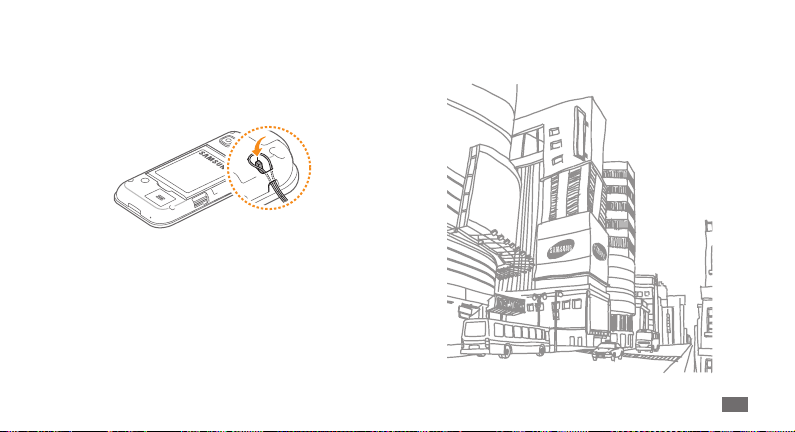
Připevnění popruhu (volitelné)
Sundejte zadní kryt.
1
Protáhněte popruh přes otvor a zahákněte jej za malý
2
výstupek.
Vraťte zpět zadní kryt.
3
Sestavení
15
Page 16
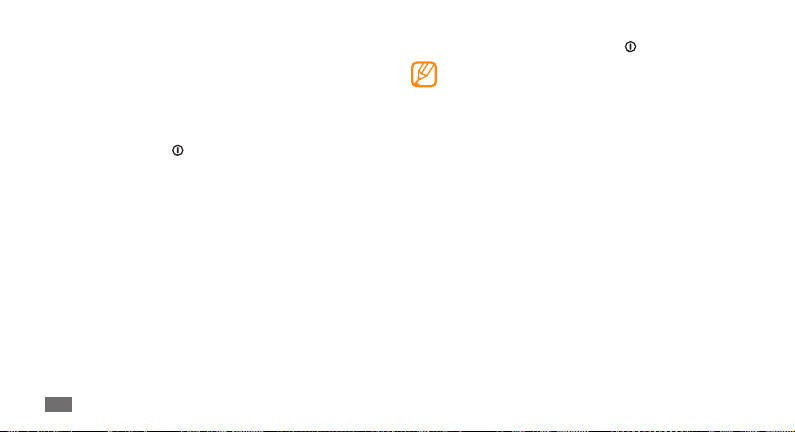
Úvodní informace
Zapnutí a vypnutí přístroje
Zapnutí přístroje,
Stiskněte a podržte [
1
Zadejte kód PIN a vyberte
2
Zvolte požadovaný jazyk a vyberte
3
Zvolte jazyky klávesnice a vyberte
4
Zvolte domovské časové pásmo a vyberte
5
Nastavte datum a čas a vyberte
6
Úvodní informace
16
].
Hotovo ( je-li to nutné).
Další.
Další.
Uložit.
Další.
Přístroj vypnete stisknutím a podržením [
Na místech, na kterých je zakázáno používání •
bezdrátových zařízení (například v letadle nebo v
nemocnici), dodržujte veškerá upozornění a pokyny
zaměstnanců.
Chcete-li používat pouze ty funkce přístroje, které
•
nevyužívají připojení k síti, přepněte do režimu Letadlo.
V režimu Menu vyberte Nastavení
] a výběrem Ano.
→
Režim Letadlo.
Page 17
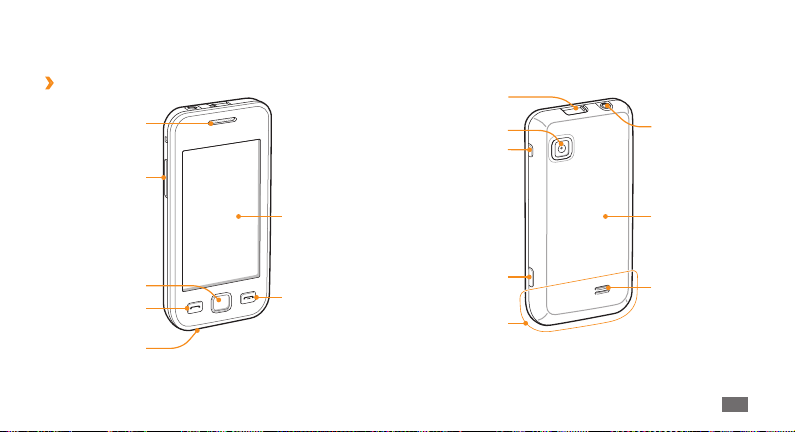
Seznámení s přístrojem
Rozvržení přístroje
›
Sluchátko
Tlačítko hlasitosti
Multifunkční
Objektiv fotoaparátu
konektor
Vypínací tlačítko/
zamykací tlačítko
Sluchátka
Tlačítko Menu
Tlačítko volání
Mikrofon
Dotykový displej
Tlačítko ukončení
Tlačítko fotoaparátu
Interní anténa
Zadní kryt
Reproduktor
Úvodní informace
17
Page 18
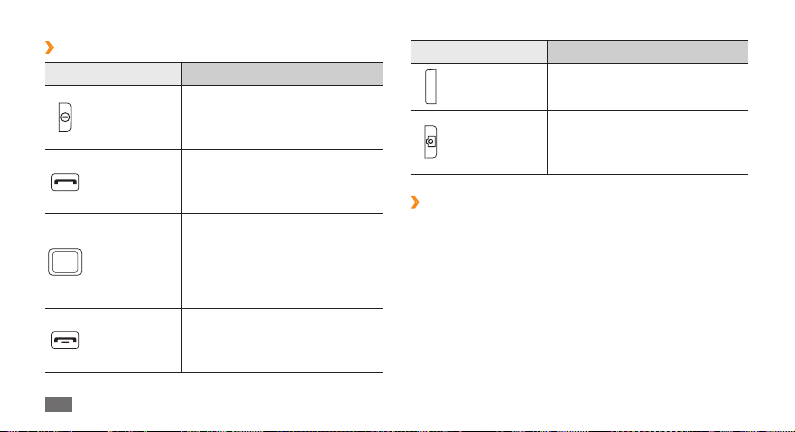
Tlačítka
›
Tlačítko Funkce
Zapnutí nebo vypnutí přístroje
(stiskem a podržením); zamknutí
nebo odemknutí dotykového
displeje a tlačítek.
Vytočení nebo příjem hovoru;
v základním režimu - vyvolání
záznamů o vašich hovorech a
zprávách.
Přístup do režimu Menu; Spuštění
správce úloh pro zobrazení všech
aktivních aplikací (stisknutím a
podržením); v pohotovostním
režimu nebo při používání aplikace
přístup do Hledat (dvojí stisknutí).
Ukončení hovoru; V režimu Menu
– návrat do základního režimu;
v základním režimu – přístup
k aktivnímu panelu.
Úvodní informace
18
Vypínací
tlačítko/Zámek
Volat
Menu
Konec
Tlačítko Funkce
Hlasitost Nastavení hlasitosti přístroje.
V Pohotovostním režimu – zapnutí
Fotoaparát
Pohotovostní displej
›
Na přístroji v Pohotovostním režimu je zobrazen pohotovostní
displej. Na základní obrazovce můžete zobrazit ikony indikátoru,
widgety, zástupce aplikací a další položky.
Pohotovostní displej obsahuje některé výchozí panely; v případě
potřeby můžete přidat další.
První základní obrazovkou je aktivní panel. Zde můžete zobrazit
aktuální datum a čas, informace o počasí, pole pro vyhledávání
a kalendář.
Přechodem vlevo nebo vpravo vyberte panel pohotovostního
displeje. Můžete také vybrat bod v horní části obrazovky a
přesunout se na příslušný panel pohotovostní obrazovky přímo.
fotoaparátu; v režimu fotoaparátu
– pořízení fotografie nebo nahrání
videa.
►str. 25
Page 19
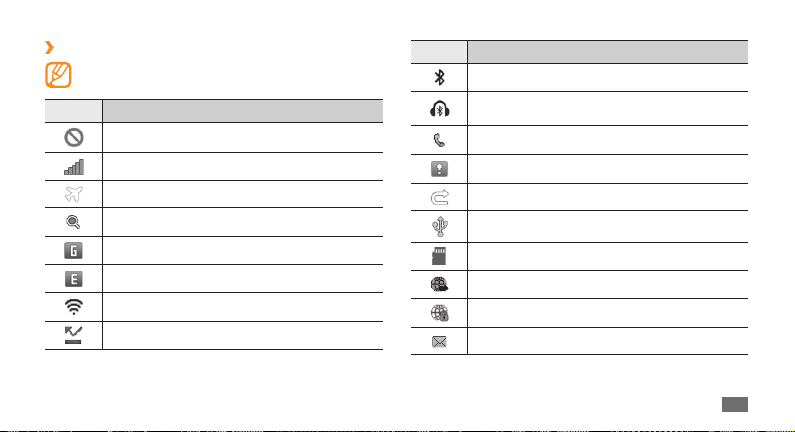
Ikony indikátoru
›
Ikony zobrazené na displeji se mohou lišit v závislosti na
vaší oblasti nebo poskytovateli služeb.
Ikona Definice
Žádný signál
Síla signálu
Režim Letadlo je aktivní
Hledání sítě
Připojeno k síti GPRS
Připojeno k síti EDGE
Připojení k WLAN
Zmeškaná volání
Ikona Definice
Bluetooth je aktivní
Je připojeno Bluetooth sluchátko nebo sada
handsfree do automobilu
Probíhá hlasový hovor
Funkce Zpráva SOS je aktivní
Přesměrování hovorů je aktivní
Synchronizace s počítačem
Vložena paměťová karta
Procházení webu
Připojeno k zabezpečené webové stránce
Nová textová nebo multimediální zpráva
Úvodní informace
19
Page 20
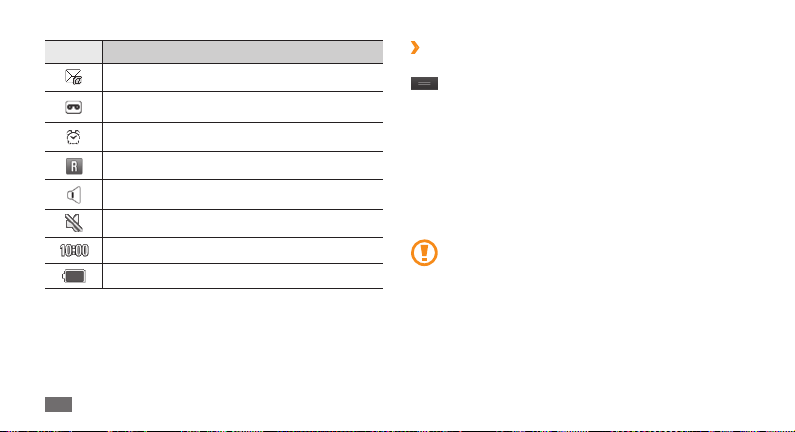
Ikona Definice
Nový e-mail
Nová hlasová zpráva
Budík je aktivní
Roaming (mimo běžnou oblast pokrytí)
Normální profil je aktivní
Tichý profil je aktivní
Aktuální čas
Stav baterie
Úvodní informace
20
Panel zkratek
›
V Pohotovostním režimu nebo při používání aplikace vyberte
pro otevření panelu zkratek v oblasti ikon indikátoru.
Vyberte ikony pro aktivaci nebo deaktivaci funkcí WLAN a
Bluetooth. Můžete také vypnout nebo zapnout hlasitost přístroje
a zkontrolovat stav nových zpráv a upozornění.
Používání dotykového displeje
Pomocí dotykového displeje přístroje lze jednoduše vybírat
položky a aktivovat funkce. Seznamte se se základními úkony pro
používání dotykového displeje.
Abyste zabránili poškrábání dotykového displeje, •
nepoužívejte ostré nástroje.
Zabraňte styku dotykového displeje s ostatními
•
elektrickými zařízeními. Elektrostatické výboje mohou
způsobit poruchu displeje.
Zabraňte styku dotykového displeje s vodou. Vlhké
•
prostředí nebo styk s vodou může způsobit poruchu
displeje.
Page 21
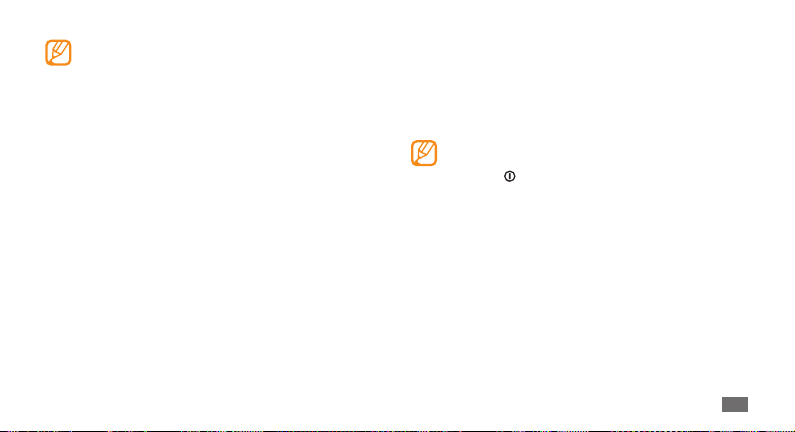
Aby bylo používání dotykového displeje co •
nejefektivnější, před použitím přístroje z displeje
odstraňte ochrannou fólii.
Dotykový displej obsahuje vrstvu, která je schopna
•
detekovat drobný elektrický náboj vydávaný lidským
tělem. Chcete-li dosáhnout nejlepší odezvy, klepejte
na dotykový displej konečky prstů. Dotykový displej
nereaguje na doteky ostrými předměty, jako je např.
jehla nebo pero.
Dotykový displej můžete ovládat pomocí následujících akcí:
•
Klepnutí: Jedním klepnutím prstu vyberete menu či možnost,
nebo spustíte aplikaci.
Klepnutí a podržení: Klepnutím na položku a podržením déle
•
než 2 sekundy zobrazíte vyskakovací seznam voleb.
Dvojité klepnutí: Při prohlížení fotografií nebo webových
•
stránek dvojitým rychlým klepnutím prstem můžete
přibližovat nebo oddalovat náhled.
•
Posun: Klepnutím a tažením prstu vybírejte položky.
Táhnout a pustit: Klepněte a podržte prst na položce, a tažením •
prstu položku přeneste.
Rychle táhnout: Rychlým tažením prstu na obrazovce
•
aktivujete aplikaci.
Přiblížení/oddálení oblasti: Položte dva prsty na displej; jejich
•
roztažením můžete přibližovat a jejich přiblížením oddalovat.
Přístroj dotykový displej po určité době vypne, pokud •
ho nebudete používat. Obrazovku aktivujete stisknutím
] nebo tlačítka Menu.
tlačítka [
Také můžete nastavit dobu podsvícení. V režimu Menu
•
vyberte Nastavení → Displej a osvětlení → Doba
podsvícení.
Některé seznamy mají na pravé straně rejstřík.
•
Klepnutím na písmeno přeskočíte na položky začínající
tímto písmenem. Tažením prstu rejstříkem rychle
prolistujete seznam.
Úvodní informace
21
Page 22
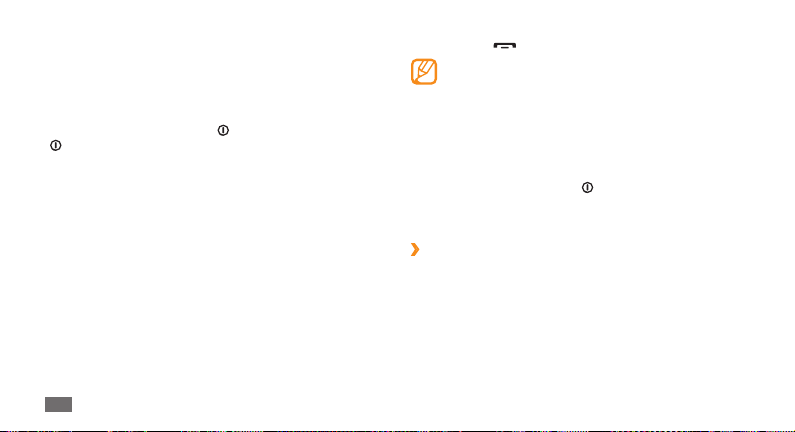
Zamknutí nebo odemknutí
dotykového displeje a tlačítek
Dotykový displej a tlačítka je možné zamknout, abyste zabránili
nechtěné aktivaci funkcí přístroje.
Zamknout je můžete stisknutím [
] nebo tlačítko Menu a přetáhněte prstem šedé okno
[
jakýmkoli směrem.
]. Pro odemknutí stiskněte
Otevírání menu
Přístup k menu přístroje,
V základním režimu stiskněte tlačítko Menu pro zpřístupnění
1
režimu Menu.
Přejděte doleva nebo doprava na obrazovku hlavního Menu.
2
Můžete také vybrat bod v horní části obrazovky a přesunout
se na příslušnou obrazovku hlavního menu přímo.
Vyberte menu nebo aplikaci.
3
Úvodní informace
22
Stisknutím [4 ] se vrátíte do Pohotovostního režimu.
Přístroj obsahuje vnitřní pohybový senzor, který •
detekuje směr jeho natočení. Pokud přístroj při
používání některých funkcí natočíte, jeho rozhraní
se automaticky přepne do zobrazení na šířku. Pokud
nechcete, aby přístroj při natočení měnil orientaci
zobrazení, vyberte Nastavení
→
Orientace
Při používání přístroje můžete pořídit snímek obrazovky
•
současným stisknutím [ ] a tlačítka Menu. Snímek se
uloží do složky Moje soubory
obrazovky.
Organizace aplikací
›
Aplikace můžete uspořádat změnou jejich pořadí nebo jejich
seskupením do kategorií tak, aby vyhovovaly Vašim potřebám.
Přidání zkratky na základní obrazovku,
V režimu Menu vyberte v levé horní části obrazovky položku
1
Upr.
Klepněte a podržte ikonu aplikace a přetáhněte ji na položku
2
Přidat na domovskou obrazovku.
Změnit orientaci.
→
Obecné → Gesta →
→
Obrázky → Kopie
Page 23

Změna pořadí aplikací,
V režimu Menu vyberte v levé horní části obrazovky položku
1
Upr.
Klepněte a podržte ikonu aplikace a přetáhněte ji na
2
požadované místo.
Přidání složky,
V režimu Menu vyberte v levé horní části obrazovky položku
1
Upr.
V pravé horní části obrazovky vyberte položku
2
Zvolte novou složku.
3
Vyberte pole názvu, zadejte název složky a poté vyberte
4
možnost Uložit.
Ikonu aplikace přetáhněte do této složky.
5
Opakováním tohoto kroku přidáte více aplikací.
Před odstraněním složky je třeba přesunout aplikace ze
složky na obrazovku. Potom vyberte položku
Přidání nových obrazovek hlavního menu
›
V režimu Menu vyberte v levé horní části obrazovky položku
1
Upr.
Otočte přístroj do zobrazení na šířku.
2
Výběrem 3 přidáte novou obrazovku hlavního menu.
Můžete přidat až 10 obrazovek.
Výběrem odstraníte obrazovku z hlavního menu.
.
Otočte přístroj do zobrazení na šířku.
4
V levé horní části displeje vyberte 5 Hot.
Spouštění a správa aplikací
Spouštění více aplikací
›
.
Váš přístroj umožňuje souběžný běh více aplikací.
Chcete-li spustit více aplikací, stiskem tlačítka Menu se vraťte do
hlavního menu a vyberte aplikaci, kterou chcete spustit.
Úvodní informace
23
Page 24
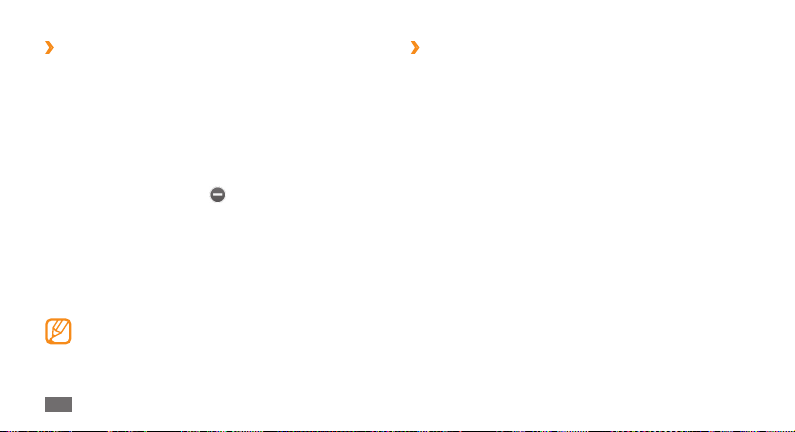
Používání správce úloh
›
Pomocí správce úloh můžete spravovat více aplikací současně.
Spuštění správce úloh:
Stiskněte a podržte tlačítko Menu. Zobrazí se ikony aktivních
1
aplikací.
Aktivní aplikace můžete ovládat následovně:
2
Přepínat mezi aplikacemi můžete výběrem ikon aktivních •
aplikací.
• .
Aplikaci zavřete výběrem
• Ukončit
Chcete-li zavřít všechny aktivní aplikace, vyberte
vš. aplikace.
Používání nástrojů
Nástroje jsou malé aplikace poskytující praktické funkce a
informace na pohotovostní obrazovce.
Některé widgety se připojují k webovým službám. Používání •
webových nástrojů může být dodatečně zpoplatněno.
Dostupné widgety se mohou lišit v závislosti na •
poskytovateli služeb a oblasti.
Úvodní informace
24
Otevření panelu nástrojů
›
Otevření panelu nástrojů a spouštění nástrojů:
V základním režimu otevřete panel nástrojů vybráním
1
levé horní části displeje.
Přechodem vlevo nebo vpravo vyberte panel
2
pohotovostního displeje.
Přechodem vlevo nebo vpravo na panelu nástrojů vyberte
3
nástroj, který chcete použít.
Přetáhněte nástroj na pohotovostní obrazovku.
4
Panel nástrojů zavřete vybráním 5 Hot. v levé horní části
displeje.
Nástroj přesunete zpět do panelu nástrojů klepnutím a
6
podržením nástroje do doby, než se zobrazí žlutý rámeček a
jeho přetažením do panelu nástrojů.
Upr. v
Page 25
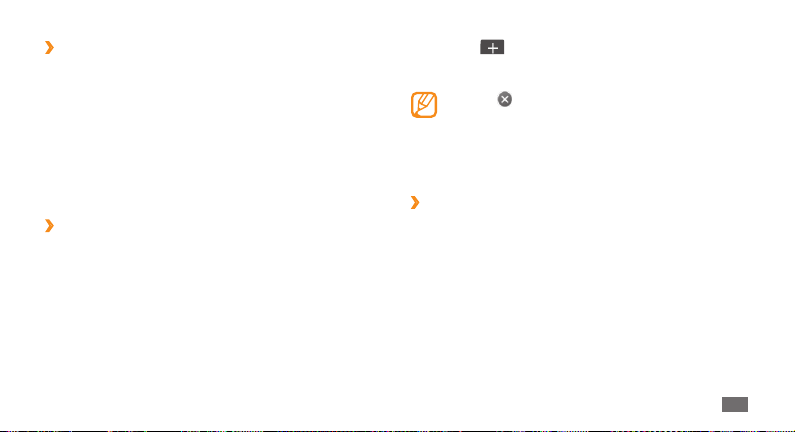
Správa webových nástrojů
›
Můžete vybírat profil připojení nástroje k webovým službám a
zobrazovat stažené nástroje.
V režim Menu vyberte Nastavení
Widget.
→
Menu a nástroje
→
Přizpůsobení přístroje
Používání přístroje může být efektivnější, když si jej upravíte
podle svých potřeb.
Přidání nových panelů na pohotovostní
›
obrazovku
Na pohotovostní obrazovku můžete přidat nové panely a
uspořádat si nástroje podle vašich potřeb.
V základním režimu v levé horní části displeje vyberte
1
Otočte přístroj do zobrazení na šířku.
2
Upr.
Výběrem 3 přidáte nové panely na pohotovostní
obrazovku.
Můžete přidat až 10 panelů.
Výběrem můžete odstranit panely ze pohotovostního
displeje.
Otočte přístroj po směru hodinových ručiček, abyste jej drželi
4
na výšku.
V levé horní části displeje vyberte
5
Nastavení aktuálního času a data
›
V režimu Menu vyberte 1 Nastavení → Datum a čas.
Vyberte volbu pro časové pásmo a zvolte pásmo.
2
Zadejte aktuální datum a čas a nastavte formát data a času.
3
Vyberte 4 Zpět.
Hot.
Úvodní informace
25
Page 26
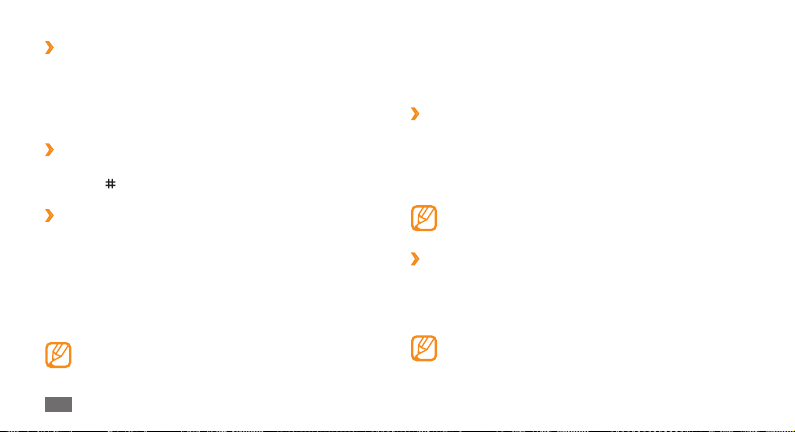
Nastavení hlasitosti tónů tlačítek
›
V základním režimu stiskněte tlačítko pro zvýšení nebo
1
snížení hlasitosti.
Nastavte hlasitost tónů tlačítek stiskem tlačítka hlasitosti
2
nebo tažením posuvníku.
Přepnutí do tichého profilu
›
V režimu Menu vyberte Klávesnice a poté klepnutím a
podržením
›
Zvuky přístroje můžete změnit úpravou aktuálního zvukového
profilu nebo přepnutím na jiný profil. Nastavení profilu:
1
2
3
26
přístroj ztlumíte nebo ztlumení zrušíte.
Nastavení zvukového profilu
V režimu Menu vyberte
Vyberte profil, který používáte.
Upravte si nastavení zvuků pro příchozí volání a zprávy a
ostatní zvuky přístroje. ►str. 94
Dostupné možnosti zvuků se s ohledem na vybraný
profil liší.
Úvodní informace
Nastavení → Zvukové profily.
Vyberte 4 Nastavit.
Chcete-li přepnout na jiný profil, zaškrtněte políčko vedle profilu
a vyberte Nastavit.
Výběr pozadí na pohotovostní obrazovku
›
V režimu Menu vyberte 1 Nastavení → Displej a osvětlení
→
Pozadí.
Vyberte obrázek.
2
Vyberte 3 Nastavit → Nastavit.
Společnost Samsung nenese zodpovědnost za způsob
použití výchozích obrázků a pozadí nahraných v přístroji.
Nastavení jasu displeje
›
V režimu Menu vyberte 1 Nastavení → Displej a osvětlení.
Tažením posuvníku v části
2
3
Nastavit.
Vyberte
Vyšší úroveň jasu displeje ovlivňuje spotřebu přístroje.
Jas nastavte úroveň jasu.
Page 27
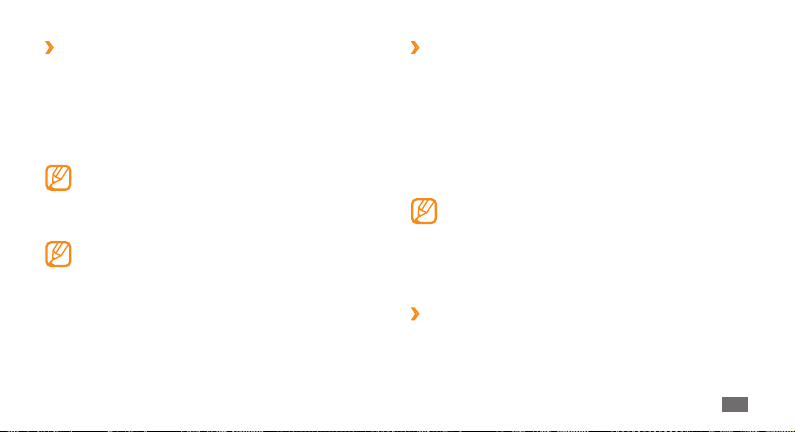
Zamknutí přístroje
›
Můžete zamknout přístroj aktivací hesla.
V režimu Menu vyberte
1
Vyberte možnost
2
Zadejte nové 4 až 8-místné heslo a vyberte
3
Zadejte nové heslo znovu a vyberte
4
Při prvním otevření menu, které vyžaduje heslo, budete
vyzváni k vytvoření a potvrzení hesla.
Po aktivaci zámku zařízení je třeba zadat po každém zapnutí
zařízení nebo odemknutí dotykové obrazovky a kláves heslo.
Pokud heslo zapomenete, můžete přístroj nechat •
odemknout v servisním středisku Samsung.
Společnost Samsung není odpovědná za ztrátu hesel
•
či soukromých informací, ani za jiné škody způsobené
nelegálním softwarem.
Nastavení → Zabezpečení.
Zámek telefonu.
Hotovo.
Hotovo.
Zamknutí karty SIM
›
Přístroj můžete zamknout aktivací kódu PIN dodaného s kartou
SIM.
V režimu Menu vyberte
1
2
3
Jakmile je zamknutí kódem PIN aktivní, je třeba při každém
zapínání přístroje zadat kód PIN.
Pokud někdo do vašeho telefonu vloží novou SIM kartu, mobilní
stopař automaticky odešle kontaktní číslo určeným příjemcům,
abyste měli možnost přístroj najít a získat jej zpět.
Zámek PIN.
Vyberte
Zadejte kód PIN vaší SIM karty a vyberte
Pokud několikrát za sebou zadáte nesprávný kód PIN, •
vaše karta SIM se zablokuje. Kartu SIM odblokujete
zadáním odemykacího tlačítka PIN (PUK).
Pokud svoji kartu SIM zablokujete zadáním
•
nesprávného kódu PUK, lze ji odblokovat odesláním
poskytovateli služeb.
Aktivace mobilního stopaře
›
Nastavení → Zabezpečení.
Hotovo.
Úvodní informace
27
Page 28
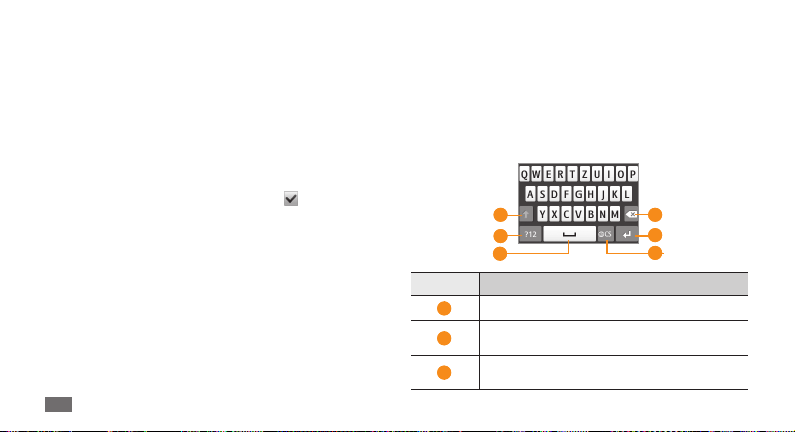
Chcete-li tuto funkci použít, potřebujete účet Samsung, abyste
mohli ovládat přístroj na dálku.
V režimu Menu vyberte
1
2
3
4
5
6
7
8
9
10
Mobilní stopař.
Vyberte
Zadejte heslo a vyberte
Pro pokračování vyberte
Zadejte svou e-mailovou adresu a heslo účtu Samsung a
vyberte Přihl.
Účet Samsung vytvoříte výběrem položky
Seznam příjemců otevřete volbou
Zadejte telefonní číslo včetně kódu země
(se znaménkem +).
Po skončení vyberte
Odesílatel a zadejte jméno odesílatele.
Vyberte
Uložit → Přijmout.
Vyberte
Úvodní informace
28
Nastavení → Zabezpečení.
Hotovo.
OK.
.
Příjemci.
OK.
Zadávání textu
Text můžete zadávat výběrem znaků na virtuální klávesnici nebo
ručním psaním na displej.
Změna způsobu zadávání textu
Když klepnete na pole pro zadávání textu, ve výchozím nastavení
se zobrazí panel s klávesnicí Qwerty.
1
2
3
Číslo Funkce
1
Změna velikosti písmen.
Přepínání mezi číselným režimem/režimem
2
symbolů a režimem ABC.
Vložení mezery; Vložení tečky a mezery (dvojité
3
klepnutí).
4
5
6
Page 29
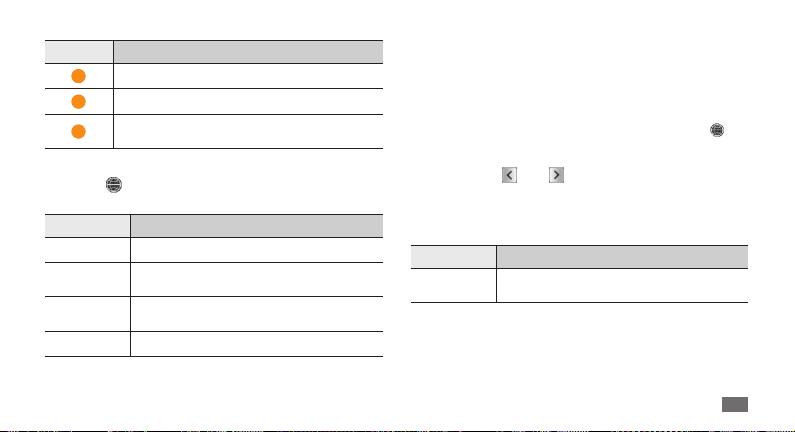
Číslo Funkce
4
Vymazání zadaných písmen.
5
Nový řádek.
Změna jazyků zadávání; Přístup k nastavení
6
klávesnice (klepnutím a podržením).
Změnu způsobu zadávání textu provedete klepnutím a
podržením
textu.
Možnosti Funkce
Klávesnice Zadávání znaků pomocí klávesnice.
Klávesnice
Qwerty
Psaní na celý
disp.
Panel psaní Psaní do polí pro zadávání textu.
a výběrem Typ klávesnice → způsob zadávání
Zadávání znaků pomocí klávesnice QWERTY.
Psaní kdekoliv na displeji.
Zadávání textu různými způsoby
Změňte způsob zadávání textu.
1
Změňte režim zadávání textu.
2
Zadejte text pomocí virtuální tlačítek nebo psaním na displej.
3
Při zadávání anglického textu klepněte a podržte položku
a vyberte možnost Prediktivní zadávání textu. Po zadání
prvních dvou písmen slova se zobrazí seznam alternativních slov.
Vyberte možnost
seznamu.
Při zadávání textu pomocí klávesnice můžete použít následující
režimy:
Režim Funkce
ABC
nebo a alternativní slovo ze zobrazeného
Tiskněte příslušné virtuální tlačítko, dokud se
na displeji nezobrazí požadovaný znak.
Úvodní informace
29
Page 30
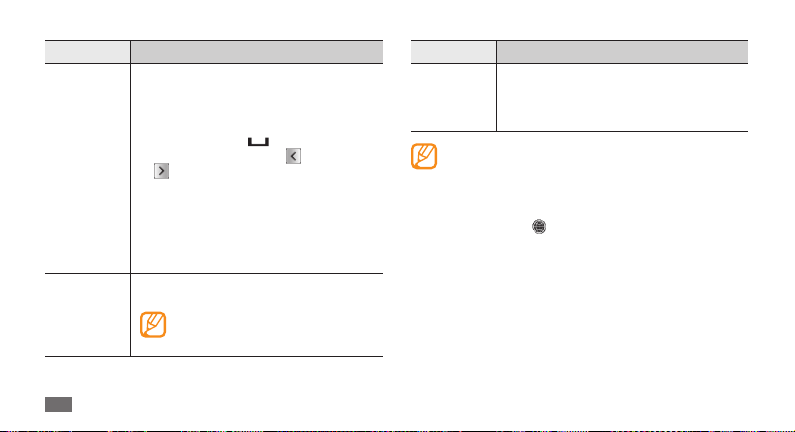
Režim Funkce
T9
(Prediktivní
zadávání
textu)
Čísla
Úvodní informace
30
Přidávání slov do slovníku režimu T9
Pokud slovo v seznamu alternativních
slov nenaleznete, můžete ho přidat do
slovníku režimu T9. V pravém konci seznamu
alternativních slov vyberte Přidat slovo.
Zadejte číslo stisknutím příslušného
virtuálního tlačítka.
V režimu ABC zvolte 1. T9 (Tečka zezelená).
Zadejte celé slovo stisknutím příslušných 2.
virtuálních tlačítek.
Pokud se slovo zobrazí správně, vložte 3.
mezeru vybráním
se správné slovo, vyberte
alternativní slovo ze zobrazeného
seznamu.
Čísla můžete zadávat klepnutím a
podržením virtuálního tlačítka v
režimu ABC a T9.
. Nezobrazí-li
nebo
◄ nebo ► přejděte na
Výběrem 1.
Symboly
Při zadávání textu otáčejte přístrojem pro zobrazení
klávesnice QWERTY.
Jakmile je aktivován režim Prediktivní zadávání textu, můžete
použít režim Nepřetržité zadávání.
Klepněte a podržte
1
Vyberte první znak slova a táhněte prstem k druhému znaku,
2
aniž byste prst sundali z displeje.
požadovanou sadu symbolů.
Zadejte symbol stisknutím příslušného 2.
virtuálního tlačítka.
, poté vyberte Souvislé zadávání.
Page 31

Takto pokračujte, dokud nebude slovo dokončeno.
3
U posledního znaku sundejte prst z displeje.
4
Pokud se slovo zobrazí správně, vložte mezeru vybráním 5 .
Nezobrazí-li se správné slovo, vyberte alternativní slovo ze
zobrazeného seznamu.
Opakování kroků 2-5 napište požadovaný text.
6
Zkopírování a vložení textu
Při vkládání textu můžete použít funkci kopírovat a vložit a text
použít v jiných aplikacích.
Klepněte do pole pro zadání textu a podržte, dokud se
1
neobjeví .
Vybr. ze seznamu voleb.
Vyberte
2
Přetáhněte prst přes text.
3
Také můžete dvakrát poklepat na slovo, které si přejete
zvýraznit.
Kopír nebo Vyjmout zkopírujete a vložíte nebo
Výběrem
4
vyjmete a vložíte text do schránky.
V jiné aplikaci klepněte na pole pro zadání textu a podržte.
5
Výběrem 6 Vložit vložíte text ze schránky do textového pole.
Úvodní informace
31
Page 32

Komunikace
Volání
Naučte se používat funkce volání, např. vytáčení a přijímání
hovorů, využívat dostupné možnosti během hovoru, nebo si
přizpůsobit a používat různé funkce volání.
Vytočení nebo příjem hovoru
›
Pro vytáčení, přijímání, ukončování nebo odmítání hovorů
můžete použít tlačítka nebo dotykový displej.
Vytočení hovoru
V režimu Menu vyberte 1 Klávesnice a zadejte kód oblasti a
telefonní číslo.
Stisknutím [
2
Hovor ukončíte stisknutím [
3
•
Komunikace
32
] zavoláte.
Čísla, která často voláte, ukládejte do kontaktů. • ►str. 65
Chcete-li rychle zobrazit záznamy hovorů, abyste mohli
vytáčet poslední volaná čísla, stiskněte [ ] → Volat.
].
Příjem hovoru
Když telefon zvoní, stiskněte [1 ].
Když přístroj zvoní, stiskem tlačítek hlasitosti můžete
regulovat hlasitost nebo stisknutím a podržením tlačítka
snížení hlasitosti vyzvánění ztlumit.
Hovor ukončíte stisknutím [
2
Odmítnutí hovoru
Když telefon zvoní, stiskněte [ ]. Volající uslyší obsazený tón.
Můžete si vytvořit seznam čísel, která chcete •
automaticky odmítat. ►str. 34
Při odmítání příchozích hovorů můžete odesílat zprávu.
•
Volání na mezinárodní číslo
V režimu Menu vyberte 1 Klávesnice a klepnutím a podržením
0 vložíte znak +.
Zadejte celé číslo, na které chcete volat (kód země, směrové
2
číslo oblasti a telefonní číslo), a pak stisknutím [ ] číslo
vytočíte.
].
Page 33

Používání sluchátek
›
Po připojení dodaných sluchátek k přístroji můžete volat a
přijímat hovory:
•
Chcete-li znovu vytočit poslední číslo, stiskněte tlačítko
sluchátek, potom jej stiskněte znovu a podržte jej.
Pokud chcete přijmout hovor, stiskněte tlačítko sluchátek.
•
Pokud chcete hovor ukončit, stiskněte tlačítko sluchátek.•
Dodaná sluchátka jsou určena pouze pro váš přístroj
a nemusí být kompatibilní s ostatními telefony a MP3
přehrávači.
Používání možností během hovoru
›
V průběhu hovoru můžete použít následující možnosti:
•
Hlasitost můžete nastavit stisknutím tlačítka pro zvýšení a
snížení hlasitosti.
Chcete-li podržet hovor, vyberte
• Držet. Chcete-li vyvolat
podržený hovor, vyberte Uvolnit.
Chcete-li aktivovat funkci hlasitého odposlechu, vyberte •
Reprod.
V hlučném prostředí můžete mít při používání funkce
hlasitý odposlech potíže slyšet osobu, se kterou mluvíte.
Lépe budete slyšet při použití přístroje v normálním
režimu.
Chcete-li vypnout mikrofon, aby vás druhá strana nemohla
•
slyšet, vyberte Ztlumit.
Chcete-li slyšet a hovořit s druhou osobou pomocí sluchátek,
•
vyberte Sluchátka.
Chcete-li vytočit druhý hovor, první hovor podržte a vytočte
•
nové číslo.
Jakmile uslyšíte tón čekajícího hovoru, můžete přijmout druhý
•
hovor výběrem Přijmout. První hovor bude automaticky
podržen. Pokud chcete tuto funkci používat, je třeba si
předplatit službu čekající hovor.
• Přep.
Chcete-li přepínat mezi dvěma hovory, vyberte
Chcete-li ukončit podržený hovor, vyberte
• Přep.
hovor.
→
Ukončit
Komunikace
33
Page 34

Chcete-li uskutečnit konferenční hovor, vytočte nebo přijměte
•
druhý hovor a po spojení s druhou osobou vyberte Spojit.
Opakujte postup, pokud chcete přidat další osoby. Pokud
chcete tuto funkci používat, je třeba si předplatit službu
konferenční hovor.
•
Chcete-li spojit osobu aktuálního hovoru s osobou
podrženého hovoru, vyberte → Přenos. Vaše spojení
bude přerušeno.
Zobrazení a vytočení čísel zmeškaných
›
hovorů
Pokud máte zmeškané hovory, přístroj zobrazí ikonku
zmeškaných volání (
Otevřete panel kratek a vyberte zmeškané volání. Vyberte hovor
ze záznamu hovorů a pro vytáčení stiskněte [
Používání dalších funkcí
›
Můžete také využívat různé další funkce volání, např.
automatické odmítání, režim čísel pevné volby (FDN) nebo
přesměrování či blokování hovorů.
Komunikace
34
).
].
Nastavení automatického odmítání
Chcete-li automaticky odmítat hovory z určitých čísel, použijte
funkci automatické odmítání. Aktivace automatického odmítání
a nastavení seznamu pro odmítání,
V režimu Menu vyberte
1
Všechny hovory
Vyt v.
Vyberte
2
Vyberte možnost v
3
Vyberte pole pro zadávání čísel, zadejte číslo pro blokování a
4
vyberte Uložit.
Chcete-li přidat další čísla, opakujte kroky 2-4.
5
Zaškrtněte políčka vedle čísel.
6
Vyberte 7 Zpět.
Nastavení → Aplikace →Volat →
→
Automaticky odmítnout.
Kritéria (v případě potřeby).
Page 35

Falešný hovor
Když se budete chtít dostat ze schůzky nebo nechtěné
konverzace, můžete nasimulovat příchozí hovor.
Aktivujte klávesovou zkratku pro uskutečnění falešných hovorů,
v režimu Menu vyberte Nastavení → Aplikace → Volat →
Falešný hovor
Uložit.
Pokud chcete uskutečnit falešný hovor, v Pohotovostním režimu
stiskněte a podržte tlačítko snížení hlasitosti. Po určené době
začne zvonit příchozí falešný hovor.
Aby falešný hovor vypadal více realisticky, můžete po jeho
přijmutí nechat přehrát předem nahraný hlas. Záznam hlasu:
1
2
3
→
Klávesová zkratka falešného hovoru →
Časovou prodlevu falešného hovoru si můžete nastavit. V
režimu Menu vyberte Nastavení
Falešný hovor
V režimu Menu vyberte
Falešný hovor.
Vyberte
Vybráním
→
Časovač falešného hovoru.
Nastavení → Aplikace → Volat →
Použít hlas falešného hovoru →Nahrát hlas.
spustíte nahrávání.
→
Aplikace → Volat →
Mluvte do mikrofonu.
4
Během nahrávání vybráním nahrávání pozastavíte a
vybráním
Po skončení vyberte
5
Vyberte
6
Aby falešný hovor vypadal více realisticky, můžete také nechat
zobrazit obrázek ID volajícího, jeho jméno a číslo.
V režimu Menu vyberte
1
Falešný hovor.
Vyberte
2
Zadejte jméno nebo číslo.
3
Vyberte 4 Obrázek falešného volajícího.
Vyberte pole s obrázkem
5
Přidejte obrázek výběrem jednoho z nich ze složky s obrázky
6
nebo pořízením nového obrázku a vyberte Nastavit.
Vyberte možnost
7
zase obnovíte.
nebo Uložit.
Uložit.
Nastavení → Aplikace → Volat →
Jméno nebo Číslo.
Zpět → Uložit.
→
volba.
Komunikace
35
Page 36

Používání režimu čísel pevné volby (FDN)
V režimu Pevné volby (FDN) přístroj omezí vytáčení odchozích
hovorů pouze na čísla uložená na SIM kartě. Před použitím
režimu FDN je třeba nejprve v kontaktech nastavit seznam FDN.
Aktivace režimu FDN:
V režimu Menu vyberte
1
Režim pevné volby.
Zadejte kód PIN2 dodaný s vaší kartou SIM a vyberte
2
Nastavení → Zabezpečení →
Hotovo.
Nastavení přesměrování hovorů
Přesměrování hovorů je síťová funkce, která přesměrovává
příchozí hovory na vámi určené číslo. Tuto funkci lze aktivovat
pro různé podmínky, při kterých nejste schopni přijímat hovory,
např. když právě hovoříte nebo jste mimo dosah sítě.
V režimu Menu vyberte
1
Hlasový hovor
Vyberte podmínku.
2
Komunikace
36
Nastavení → Aplikace → Volat →
→
Přesměrování hovorů.
Vybráním 3 Přesměrovat na → Kontakty přidáte kontakt
nebo zadejte číslo, na které chcete hovory přesměrovat
výběrem Na jiné číslo.
Aktivovat.
Vyberte
4
Vaše nastavení se odešle na síť.
Nastavení blokování hovorů
Blokování hovorů je síťová funkce, pomocí které můžete omezit
určité typy hovorů nebo zabránit ostatním volat z vašeho
přístroje.
V režimu Menu vyberte
1
Hlasový hovor
Vyberte typy hovorů, které chcete blokovat.
2
Vyberte 3 Aktivovat.
Zadejte heslo pro blokování hovorů a vyberte
4
Vaše nastavení se odešle na síť.
Nastavení → Aplikace → Volat →
→
Blokování hovorů.
Hotovo.
Page 37

Nastavení čekajícího hovoru
Čekající hovor je síťová funkce, která vás upozorní na příchozí
hovor, když máte jiný hovor.
V režimu Menu vyberte
1
Hlasový hovor
Aktivovat.
Vyberte
2
Vaše nastavení se odešle na síť.
Nastavení → Aplikace → Volat →
→
Čekající hovor.
Protokoly
Naučte se pomocí záznamů hovorů prohlížet a spravovat
záznamy vytočených, přijatých nebo zmeškaných hovorů, nebo
odeslaných či přijatých zpráv.
Zobrazení záznamů o hovorech a zprávách
›
Záznamy o vašich hovorech a zprávách si můžete zobrazit a
filtrovat podle jejich typu.
V režimu Menu vyberte
1
Protokoly.
V horní části displeje přechodem vlevo nebo vpravo vyberte
2
typ záznamu.
Z protokolů zpráv a hovorů můžete volat nebo odesílat
zprávy přímo kontaktu rychlým přejetím doprava nebo
doleva po kontaktu.
Vybráním záznamu zobrazíte podrobnosti.
3
Ze zobrazení podrobností můžete vytočit číslo, odeslat
zprávu na číslo nebo přidat číslo do kontaktů či seznamu
odmítaných.
Zobrazení správce protokolů
›
Pomocí správce protokolů si můžete zkontrolovat počet nebo
objem dat odeslaných či přijatých zpráv nebo cenu a délku
vašich hovorů.
→ →
V režimu Menu vyberte
1
protokolů.
Protokoly
Správce
Komunikace
37
Page 38

Vyberte požadovanou možnost.
2
Možnosti Funkce
Doba trvání
hovoru
Počitadlo zpráv
Počítadlo
e-mailů
Cena hovoru
Záznamy ve správci protokolů můžete také vynulovat. Na
každé obrazovce můžete vybrat Vynulovat.
Komunikace
38
Zobrazení časových údajů o vašich
hovorech, například délce posledního
hovoru nebo celkovém čase všech
hovorů.
Zobrazení počtu odeslaných nebo
přijatých zpráv.
Zobrazení počtu odeslaných nebo
přijatých emailů.
Zobrazení záznamů o ceně vašich
hovorů, například o ceně posledního
hovoru nebo celkové ceně všech
hovorů. Můžete také nastavit měnu a
cenu za jednotku nebo cenový limit pro
omezení hovorů podle vašeho plánu
hovorů. V závislosti na vaší kartě SIM
nemusí být počítadlo ceny k dispozici.
Zprávy
Naučte se vytvářet a odesílat textové (SMS) nebo multimediální
(MMS) zprávy a zobrazovat a spravovat odeslané nebo přijaté
zprávy.
Pokud se nacházíte mimo svoji domovskou síť, odesílání
nebo přijímání zpráv může být dodatečně zpoplatněno.
Bližší informace získáte od svého poskytovatele služeb.
Odeslání textové zprávy
›
V režimu Menu vyberte Zprávy →Vytvořit.
1
2
3
4
Kontakty.
Vyberte
Číslo můžete zadat buď ručně, nebo jej vybrat z protokolu či
skupin kontaktů zvolením jiné možnosti.
Zaškrtněte políčka vedle kontaktů a vyberte
Klepněte a přidejte text a zadejte text zprávy.
Vyberte
Přidat.
Page 39

Email odešlete výběrem
5
Pokud se rozhodnete, že zprávu nechcete odeslat •
okamžitě, můžete ji uložit do složky konceptů, abyste ji
mohli použít později.
Pokud dojde při odesílání zprávy k chybě, uloží se do
•
odchozích zpráv, abyste ji mohli zkusit odeslat později.
Pokud je zpráva úspěšně odeslána, bude uložena do
•
složky odeslaných zpráv.
Nastavení profilů zpráv MMS
›
Chcete-li odesílat nebo přijímat multimediální zprávy, je třeba
aktivovat profil pro připojení k serveru zpráv MMS. K profilům
přednastaveným vaším poskytovatelem služeb můžete přidat i
váš vlastní profil připojení.
V režimu Menu vyberte
1
2
Připojení
Vyberte
→
Vyt v.
Odeslat.
Nastavení → Konektivita → Síť →
Ano.
Upravte parametry profilu připojení.
3
Možnosti Funkce
Nastavit název Zadejte název profilu.
Přístupové
jméno
Typ ověřování Vyberte typ ověření.
ID uživatele Zadejte své uživatelské jméno.
Heslo Zadejte své heslo.
Protokol Vyberte síťový protokol.
Domovská
URL
Adresa proxy Zadání adresu proxy serveru.
Prodleva (s)
Upřesnit
nastavení
Zadejte název přístupového bodu.
Zadejte adresu MMS serveru.
Zadejte, jak dlouho má přístroj čekat na
odezvy ze sítě.
Upravte adresy IP a DNS, a třídu
komunikace.
Komunikace
39
Page 40

Po skončení vyberte
4
V režimu Menu vyberte
5
MMS →Profily MMS.
Vyberte profil připojení
6
Odeslání multimediální zprávy
›
V režimu Menu vyberte Zprávy →Vytvořit.
1
2
3
4
5
6
Kontakty.
Vyberte
Číslo nebo e-mailovou adresu můžete zadat buď ručně, nebo
je vybrat z protokolu či skupin zvolením jiné možnosti.
Zaškrtněte políčka vedle kontaktů a vyberte
Pokud zadáte emailovou adresu, přístroj se zeptá, zda chcete
odeslat multimediální zprávu. Pro potvrzení vyberte OK.
Klepněte a přidejte text a zadejte text zprávy.
Vyberte
Vyberte
Soubor můžete vybrat ze seznamu, nebo pořídit fotografii,
video či zvukový klip.
Email odešlete výběrem
Komunikace
40
Uložit.
Zprávy → →Nastavení
→
Nastavit.
a připojte soubor.
Odeslat.
Přidat.
Zobrazení textové nebo multimediální
→
›
zprávy
Zprávy, které obdržíte, odešlete nebo uložíte se automaticky
zařadí do následujících složek zpráv.
• : Přijaté zprávy
Přijaté
Odeslané
• : Odeslané zprávy
K odeslání
• : Zprávy, které se právě odesílají nebo čekají na
odeslání
Koncepty
• : Zprávy uložené pro budoucí použití
V režimu Menu vyberte Zprávy a zvolte vlákno konverzace.
1
Ve výchozím nastavení jsou vaše zprávy seskupeny podle
kontaktu jako vlákna koverzace zpráv. Chcete-li změnit režim
zobrazení, vyberte
Vyberte textovou nebo multimediální zprávu.
2
V seznamu zpráv máte k dispozici následující možnosti:
•
Chcete-li zobrazit zprávy jako vlákna, vyberte
Zobrazení konverzace.
Zprávy vymažete volbou
•
→ Složky.
→
Odstr.
→
Page 41

→
→
→
→
Seřadit
Zálohovat
•
Chcete-li vyhledat požadovanou zprávu, vyberte
Hledat.
Chcete-li zprávu přesunout do vytvořené složky, v seznamu
•
zpráv vyberte → Přesunout do Moje složky.
Pro prohlížení šablon zpráv nebo pro přístup k vytvořeným
•
složkám, vyberte → Moje složky.
Chcete-li zobrazit vysílané zprávy ze sítí, vyberte možnost
•
→ Vysílané zprávy.
Chcete-li prohlížet zprávy v nevyžádané poště, vyberte
•
→
Nevyžádaná pošta.
Pro požadované seřazení zpráv, vyberte
•
podle.
•
Chcete-li zazálohovat zprávu, vyberte
SMS zprávy.
•
Chcete-li upravit nastavení zpráv, vyberte
Nastavení.
Poslech zpráv hlasové pošty
›
Pokud jste nastavili přesměrování zmeškaných hovorů na
server hlasové pošty když nepřijímáte hovory, volající zde může
zanechat hlasovou zprávu. Otevření schránky hlasové pošty a
poslech hlasových zpráv:
V režimu Menu vyberte
1
podržte.
Řiďte se pokyny ze serveru hlasové pošty.
2
Pro přístup na server hlasové pošty je třeba nejprve uložit
jeho číslo. Číslo vám poskytne poskytovatel služeb.
Používání šablon zpráv
›
Naučte se vytvářet a používat textové a multimediální šablony, a
pomocí nich jednoduše a rychle vytvářet nové zprávy.
Klávesnice a poté klepněte na 1 a
Vytvoření textové šablony
V režimu Menu vyberte 1 Zprávy.
→
Vyberte
2
Zadejte text a vyberte
3
Moje složky → Šablony → Vyt v.
Uložit.
Komunikace
41
Page 42

Nyní můžete při vytváření textové, multimediální nebo emailové
zprávy pomocí možnosti vložení do textového pole vložit
textovou šablonu.
Vytvoření multimediální šablony
V režimu Menu vyberte 1 Zprávy.
Vyberte
2
Vytvoření šablony multimediální zprávy s předmětem a
3
požadovanými přílohami. ►str. 40
Vyberte
4
Nyní můžete používat multimediální šablony k vytvoření
nových MMS zpráv. V seznamu karet MMS klepněte na šablony
a podržte, poté vyberte Odeslat. Šablona se otevře jako nová
multimediální zpráva.
Vytvoření složky pro organizaci zpráv
›
Naučte se vytvářet složky pro organizaci vašich zpráv podle
vašich představ.
V režimu Menu vyberte
1
Komunikace
42
→ Moje složky → Karty MMS → Vyt v.
Uložit.
Zprávy.
Vyberte 2 → Moje složky →Vytvořit.
Zadejte název nové složky a vyberte
3
Nyní můžete důležité zprávy přesouvat ze složek doručených
nebo odeslaných zpráv do vlastní složky a jednodušeji je tak
spravovat nebo ochránit před nechtěným smazáním.
Odeslání zprávy SOS
›
V případě nouze můžete požádat o pomoc odesláním zprávy
SOS určeným příjemcům.
Dostupnost této funkce závisí na vaší oblasti a
poskytovateli služeb.
V režimu Menu vyberte
1
2
3
4
→
Vyberte
odesílání.
Odesílání SOS aktivujete zprávu SOS.
Výběrem
Seznam příjemců otevřete volbou
Zprávy.
Nastavení → Zprávy SOS → Možnosti
Hotovo.
Příjemci.
Page 43

Zadejte číslo příjemce a vyberte
5
Chcete-li vybrat číslo uložené v seznamu kontaktů, vyberte
Poslední, Kontakty nebo Skupiny, a pokračujte dalším
krokem.
Vyberte kontakty a vyberte
6
Vyberte telefonní číslo (je-li to nutné).
7
Po skončení vyberte 8 OK.
Opakovat, nastavte počet opakovaných odeslání
Vyberte
9
zprávy SOS a zvolte Nast.
Nast. → Ano.
Vyberte
10
Chcete-li odeslat zprávu SOS, dotykový displej a tlačítka musí být
zamknutá. Stiskněte tlačítko hlasitosti čtyřikrát.
OK. Přejděte ke kroku 9.
Přidat.
E-mail
Naučte se odesílat a zobrazovat emaily vašeho osobního nebo
firemního emailového účtu.
Nastavení emailového účtu a profilu
›
K emailového účtu předdefinovanému vaším poskytovatelem
služeb si můžete přidat vaše osobní emailové účty. Pro používání
emailových služeb si můžete také přidat vlastní profil připojení.
Nastavení emailového účtu
V režimu Menu vyberte E-mail → Jiné.
1
Chcete-li nastavit účet určité emailové služby, vyberte název
služby.
Upravte následující nastavení účtu:
2
Možnosti Funkce
Název účtu
E-mailová
adresa
Uživatelské
jméno
Zadejte název účtu. Tato možnost je
dostupná pouze pokud nastavujete
nový emailový účet.
Zadejte emailovou adresu.
Zadejte vaše uživatelské jméno.
Komunikace
43
Page 44

Možnosti Funkce
Heslo Zadejte své heslo.
Server SMTP
Port SMTP Zadejte číslo portu serveru SMTP.
Zabezpečené
připojení
Typ příchozího
serveru
Server POP3/
Server IMAP4
Port POP3/Port
IMAP4
Zabezpečené
připojení
Komunikace
44
Zadejte adresu serveru SMTP (server
odchozí pošty).
Vyberte protokol zabezpečení serveru
SMTP.
Vyberte typ serveru příchozí pošty
(POP3 nebo IMAP4).
Zadejte adresu serveru příchozí pošty.
Zadejte číslo portu serveru příchozí
pošty.
Vyberte protokol zabezpečení serveru
příchozí pošty.
Výběr emailového profilu
Nastavit.
Odeslat.
→ →
Nastavení
Přidat.
V režimu Menu vyberte E-mail
1
E-mailové profily.
Vyberte profil a zvolte
2
Odeslání emailu
›
V režimu Menu vyberte E-mail →účet→ Vytvořit.
1
Výběrem Seznam účtů lze zobrazit ostatní účty.
Kontakty.
Vyberte
2
E-mailovou adresu můžete zadat buď ručně, nebo ji vybrat z
protokolu či skupin zvolením jiné možnosti.
Zaškrtněte políčka vedle kontaktů a vyberte
3
Vyberte pole Kopie/Skrytá a přidejte více příjemců.
4
Vyberte předmět můžete zadat do pole předmětu.
5
Vyberte pole předmětu a zadejte text emailu.
6
Vyberte 7 → Připojit položky a připojte soubor.
Soubor můžete vybrat ze seznamu, nebo pořídit fotografii,
video či zvukový klip.
Email odešlete výběrem
8
→
Page 45

Zobrazení emailu
›
V režimu Menu vyberte E-mail →účet.
1
Přejděte do složky doručených.
2
3
4
→
Vyberte
Vyberte e-mail.
Výběrem možnosti 5 → Vyhledat zobrazíte vlastní text
e-mailu.
Synchronizace emailů se serverem
›
Stáhnout.
Exchange
Po nakonfigurování nastavení synchronizace budete moci
synchronizovat emaily se serverem Exchange. Konfigurace
serveru Exchange:
→ →
V režimu Menu vyberte
1
E-mailové účty
E-mail
→
Nový →Exchange ActiveSync.
Nastavení →
Upravte následující nastavení serveru Exchange:
2
Možnosti Funkce
E-mailová
adresa
Uživatelské
jméno
Heslo Zadejte heslo serveru Exchange.
Doména Zadejte doménu vaší emailové adresy.
Adresa URL
serveru
Použít SSL
Po dokončení úprav nastavení serveru vyberte bod vedle
3
typů dat, které chcete synchronizovat.
U synchronizace e-mailů a událostí kalendáře můžete
nastavit rozsah dat, který má být synchronizován.
Po skončení vyberte
4
Zadejte vaši emailovou adresu serveru
Exchange.
Zadejte vaše uživatelské jméno
serveru Exchange.
Zadejte adresu URL serveru Exchange.
Nastavení použití protokolu SSL
(Secure Sockets Layer) pro zvýšení
zabezpečení.
Hotovo.
Komunikace
45
Page 46

Synchronizace emailů:
V režimu Menu vyberte
1
2
Vyberte
→
E-mail → účet serveru Exchange.
Stáhnout.
ChatON
Zde se dozvíte, jak chatovat s přáteli a rodinou v ChatON. Jedná
se o globální komunikační službu založenou na číslech mobilních
telefonů, která nezávisí na typu zařízení ani na operačním
systému. V průběhu konverzace s kamarády je možné odesílat
různé mediální soubory a data, například fotografie, videa a čísla
kontaktů.
V režimu Menu vyberte možnost
1
Pokud spouštíte tuto aplikaci poprvé, přečtěte si podmínky a
2
zvolte Příjmout.
Proveďte nastavení podle zobrazených pokynů.
3
Nyní se můžete bavit s rodinou a přáteli.
4
Komunikace
46
ChatON → Ano.
IM
Pomocí univerzálního rychlého zasílání zpráv se můžete bavit s
rodinou nebo přáteli.
V režimu Menu vyberte
1
Vyberte program pro chat.
2
Pro přihlášení zadejte své uživatelské jméno a heslo.
3
Nyní se můžete bavit s rodinou a přáteli.
4
Dostupné rychlé zasílání zpráv se mohou lišit v závislosti
na poskytovateli služeb a oblasti.
IM.
Social Hub
Naučte se otvírat Social Hub™, integrovanou komunikační
aplikaci pro e-mail, zprávy nebo sociální síť. Pro více informací
navštivte http://socialhub.samsungmobile.com.
V režimu Menu vyberte
1
Nyní můžete pracovat s aplikací Social Hub.
2
Social Hub.
Page 47

Zábava
Fotoaparát
Naučte se pořizovat a prohlížet fotografie a videa. Fotografie
můžete pořizovat v maximálním rozlišení 2048 x 1536 pixelů (3,2
megapixelů) a videa v maximálním rozlišení 320 x 240 pixelů.
Fotografie se ukládají ve formátu jpg a videa jsou ukládána ve
formátu mp4.
Fotografování
›
V základním režimu zapnete fotoaparát stisknutím tlačítka
1
fotoaparátu.
Pokud chcete zaznamenat scénu na šířku, otočte přístroj
2
doleva.
Rozhraní fotoaparátu se zobrazuje pouze při držení •
na šířku.
Fotoaparát se po určité době nečinnosti automaticky
•
vypne.
Kapacita paměti, kterou fotografie zabere, se může lišit
•
s ohledem na místo a podmínky fotografování.
Zamiřte objektivem na předmět a proveďte požadované
3
úpravy.
1
2
3
4
5
6
7
8
9
10
Zábava
47
Page 48

Číslo Funkce
1
2
3
4
5
6
7
8
Zábava
48
Kontrola stavu a nastavení fotoaparátu.
• : Rozlišení
• : Typ měření expozice
• : Umístění výchozího úložiště
• : Počet fotografií, které lze pořídit
(v závislosti na dostupné paměti)
Přepnutí na videokameru.
Změna režimu focení.
Změna režimu scény.
Změna nastavení fotoaparátu.
Skrytí nebo zobrazení ikonek v hledáčku.
Úprava vyvážení barev s ohledem na
světelné podmínky.
Výběr délky prodlevy před pořízením
fotografie.
Číslo Funkce
Úprava jasu. Výběrem jas zvýšíte nebo
9
10
Stiskem tlačítka hlasitosti přibližte nebo oddalte náhled.
4
Stisknutím tlačítka fotoaparátu pořídíte fotografii.
5
Fotografie se automaticky uloží.
Po dokončení pořizování fotografií výběrem
fotografie zobrazíte.
•
Další fotografie zobrazíte přechodem vlevo nebo vpravo nebo
nakloněním přístroje doleva nebo doprava.
Chcete-li zobrazení přiblížit, položte dva prsty na displej a
•
roztáhněte je (jejich přiblížením náhled opět oddálíte). Režim
přiblížení opustíte výběrem Skutečná velikost.
• .
Chcete-li spustit prezentaci fotografií a videí, vyberte
Prezentaci zastavíte klepnutím na displej.
Chcete-li zobrazit podrobnosti o snímcích, vyberte • .
snížíte.
Zobrazení naposledy pořízené fotografie
nebo videa.
pořízené
Page 49

Fotografie můžete odstranit výběrem • Odstranit → Ano.
Chcete-li využít další možnosti, vyberte
• a jednu z
následujících možností:
Odeslat přes
- : Odeslání fotografie ostatním v multimediální
zprávě, emailu nebo přes Bluetooth.
Uložit
- : Umístění fotografie na webové stránky nebo blog.
Nastavit jako
- : Nastavení fotografie jako pozadí nebo jako
obrázek ID volajícího ke kontaktu.
Upravit
- : Upraví fotografii.
Tisk přes
- : Tisk fotografie pomocí USB připojení nebo přes
Bluetooth.
Pořizování fotografií s možnostmi
›
přednastavenými pro různé scény
Váš fotoaparát obsahuje předdefinovaná nastavení pro různé
scény. Můžete tak jednoduše zvolit správný režim odpovídající
vašim podmínkám a foceným objektům.
Například když fotíte v noci, vyberte noční režim, který používá
prodlouženou dobu expozice.
V základním režimu zapnete fotoaparát stisknutím tlačítka
1
fotoaparátu.
Pokud chcete zaznamenat scénu na šířku, otočte přístroj
2
doleva.
Vyberte
3
Proveďte požadované úpravy.
4
Stisknutím tlačítka fotoaparátu pořídíte fotografii.
5
Fotografování v režimu úsměv
›
Fotoaparát je schopen rozeznat obličeje osob a pomůže vám
pořídit fotografie jejich usmívajících se obličejů.
V základním režimu zapnete fotoaparát stisknutím tlačítka
1
fotoaparátu.
Pokud chcete zaznamenat scénu na šířku, otočte přístroj
2
doleva.
Vyberte
3
Proveďte požadované úpravy.
4
→ scéna → .
→Úsměv.
Zábava
49
Page 50

Stiskněte tlačítko fotoaparátu.
5
Namiřte objektiv fotoaparátu na osobu. Přístroj rozpozná
6
lidi v záběru a rozpozná jejich úsměv. Když se osoba usměje,
přístroj automaticky pořídí fotografii.
Pořízení řady fotografií
›
Pokud chcete, můžete snadno pořizovat řady fotografií
pohybujících se objektů. Tato funkce je užitečná, když chcete
fotografovat děti při hře nebo sportovní utkání.
V základním režimu zapnete fotoaparát stisknutím tlačítka
1
fotoaparátu.
Pokud chcete zaznamenat scénu na šířku, otočte přístroj
2
doleva.
Vyberte
3
Proveďte požadované úpravy.
4
Stiskněte a podržte tlačítko fotoaparátu. Fotoaparát bude
5
pořizovat fotografie dokud nepustíte tlačítko fotoaparátu.
50
→ Nepřetržitý.
Zábava
Pořízení panoramatické fotografie
›
Pomocí režimu panoráma můžete pořizovat široké
panoramatické fotografie. Tento režim je vhodný pro
fotografování krajinek.
V základním režimu zapnete fotoaparát stisknutím tlačítka
1
fotoaparátu.
Pokud chcete zaznamenat scénu na šířku, otočte přístroj
2
doleva.
Vyberte
3
Vyberte směr.
4
Proveďte požadované úpravy.
5
Stisknutím tlačítka fotoaparátu pořídíte první snímek.
6
Pomalu pohybujte přístrojem ve vybraném směru a srovnejte
7
zelený rámeček s hledáčkem.
Po jeho srovnání fotoaparát automaticky pořídí další
fotografii.
Dokončete panoramatický snímek opakováním kroku 7.
8
Vybráním 9 panoramatický snímek uložíte.
→Panoráma.
Page 51

Pořízení mozaikové fotografie
›
Můžete pořídit více obrátků a automaticky je kombinovat do
mozaiky.
V základním režimu zapnete fotoaparát stisknutím tlačítka
1
fotoaparátu.
Pokud chcete zaznamenat scénu na šířku, otočte přístroj
2
doleva.
Vyberte
3
Vyberte rozvržení snímků a stiskněte tlačítko fotoaparátu.
4
Proveďte požadované úpravy.
5
Stisknutím tlačítka fotoaparátu pořídíte snímky pro
6
jednotlivé části.
Pořízení fotografie s ozdobnými rámečky
›
V základním režimu zapnete fotoaparát stisknutím tlačítka
1
fotoaparátu.
Pokud chcete zaznamenat scénu na šířku, otočte přístroj
2
doleva.
→ Mozaika.
Vyberte 3 → Rámeček.
Vyberte rámeček a stiskněte tlačítko fotoaparátu.
4
Proveďte požadované úpravy.
5
Stiskem tlačítka fotoaparátu se pořídí fotografie a
6
automaticky se použije dekorativní rámeček.
Úprava nastavení fotoaparátu
›
Před pořízením fotografie vyberte → . Zobrazí se
následující možnosti:
Možnosti Funkce
Rozlišení Změna rozlišení.
Efekty
Měření expoz. Výběr typu měření expozice.
Kvalita obrázku Nastavení úrovně kvality vašich fotografií.
Použití speciálního efektu, například
hnědého odstínu, negativu nebo
černobílého odstínu.
Zábava
51
Page 52

Před pořízením fotografie vyberte
následující nastavení:
Nastavení Funkce
Pokyny Zobrazení pokynů na obrazovce náhledu.
Kontrola
Připojení GPS
Zábava
52
Nastavení fotoaparátu pro zobrazení
pořízeného snímku
Nastavení fotoaparátu, aby do fotografií
zahrnul údaje o poloze.
→ . Zobrazí se
Chcete-li zlepšit příjem GPS •
signálů, snažte se nefotografovat
na místech, kde může být signál
stíněn, například mezi budovami,
v nízko položených oblastech či za
špatného počasí.
Můžete také upravit nastavení
•
připojení GPS, abyste zlepšili
příjem GPS.
►str. 93
Nastavení Funkce
Zvuk spouště
Úložiště
Vynulovat
nastavení
Pořízení videa
›
V základním režimu zapnete fotoaparát stisknutím tlačítka
1
fotoaparátu.
Pokud chcete zaznamenat scénu na šířku, otočte přístroj
2
doleva.
Výběrem
3
Nastavení zvuku spouště při pořízení
fotografie.
Výběr paměťového umístění pro ukládání
pořízených fotografií.
Obnovení výchozího nastavení možností
fotografování a menu.
přejdete do režimu videokamery.
Page 53

Zamiřte objektivem na předmět a proveďte požadované
4
úpravy.
1
2
3
4
5
Číslo Funkce
Kontrola stavu a nastavení videokamery.
• : Rozlišení
1
• : Umístění výchozího úložiště
• : Max. délka videa, které lze
pořídit (v závislosti na dostupné paměti)
2
Přepnutí na fotoaparát.
Číslo Funkce
Změna režimu nahrávání (pokud chcete
3
video přiložit k multimediální zprávě nebo
6
7
8
9
Stiskem tlačítka hlasitosti přibližte nebo oddalte náhled.
5
Stisknutím tlačítka fotoaparátu zahájíte nahrávání.
6
uložit normálně).
4
Změna nastavení videokamery.
5
Skrytí nebo zobrazení ikonek v hledáčku.
Úprava vyvážení barev s ohledem na
6
světelné podmínky.
Výběr délky prodlevy před spuštěním
7
nahrávání videa.
Úprava jasu. Výběrem jas zvýšíte nebo
8
9
snížíte.
Zobrazení naposledy pořízené fotografie
nebo videa.
Zábava
53
Page 54

Vybráním
7
zastavíte.
Video se automaticky uloží.
Po pořízení videí je můžete zobrazit vybráním
•
Další videa zobrazíte přechodem vlevo nebo vpravo nebo
nakloněním přístroje doleva nebo doprava.
Chcete-li přehrát video, vyberte
• ve střední části displeje.
Chcete-li spustit prezentaci fotografií a videí, vyberte
• .
Prezentaci zastavíte klepnutím na displej.
• .
Chcete-li zobrazit podrobnosti o videích, vyberte
Video můžete odstranit výběrem
• Odstranit
Chcete-li využít další možnosti, vyberte
• a jednu z
následujících možností:
Odeslat přes
- : Odeslání videa ostatním v multimediální
zprávě, emailu nebo přes Bluetooth.
Uložit
- : Umístění videa na webové stránky nebo blog.
54
nebo stisknutím tlačítka fotoaparátu nahrávání
Fotoaparát možná nebude správně nahrávat videa na
paměťovou kartu s nízkou přenosovou rychlostí.
.
→
Ano.
Zábava
Úprava nastavení videokamery
›
Před pořízením videa vyberte →. Zobrazí se následující
možnosti:
Možnosti Funkce
Rozlišení Změna rozlišení.
Efekty
Kvalita videa Nastavení úrovně kvality vašich videí.
Před pořízením videa vyberte
nastavení:
Nastavení Funkce
Pokyny Zobrazení pokynů na obrazovce náhledu.
Nahrávání
zvuku
Použití speciálního efektu, například
hnědého odstínu, negativu nebo
černobílého odstínu.
→ . Zobrazí se následující
Zapnutí nebo vypnutí zvuku.
Page 55

Nastavení Funkce
Úložiště
Vynulovat
nastavení
Výběr paměťového umístění pro ukládání
pořízených videí.
Obnovení výchozího nastavení možností
fotografování a menu.
Přehrávání můžete ovládat pomocí následujících tlačítek:
3
1
Přehrávač videoklipů
Naučte se pomocí přehrávače videa přehrávat různé typy
videosouborů. Přehrávač videí podporuje následující formáty:
mp4, 3gp.
Přehrávání videa
›
V režimu Menu vyberte 1 Videopřeh.
Vyberte video, které chcete přehrát.
2
2
3
4
Číslo Funkce
Aktivace prostorového zvuku s 5.1 kanály,
1
když jsou připojena sluchátka.
Posunutí na určitý úsek souboru tažením
2
posuvníku.
Opakované spuštění přehrávání; Přechod zpět
3
(klepnutím během 3 sekund); Vyhledávání
zpět v souboru (klepnutím a přidržením).
5
6
7
Zpět
Zábava
55
Page 56

Číslo Funkce
4
Změna poměru stran zobrazení videa.
5
Nastavení hlasitosti.
Pozastavení přehrávání; výběrem
6
přehrávání obnovíte.
Přechod vpřed; vyhledávání vpřed v souboru
7
(klepnutí a podržení).
Úprava nastavení přehrávače videí
›
Během přehrávání videa vyberte pro přístup k
následujícím nastavením:
Možnosti Funkce
Jas Nastavení jasu videa.
Mozaikové
hledání
Zábava
56
Rozdělení videa do segmentů; pro každý
segment se použije jiné nastavení.
Možnosti Funkce
Odeslat přes
Uložit na web
Podrobnosti Zobrazení podrobností videa.
Odeslání videa ostatním v multimediální
zprávě, emailu nebo přes Bluetooth.
Umístění videa na webové stránky nebo
blog.
Hudba
Když jste na cestách, můžete díky hudebnímu přehrávači
poslouchat vaši oblíbenou hudbu. Hudební přehrávač podporuje
následující formáty: mp3, aac, wma, 3ga a m4a.
Některé formáty souborů nejsou podporovány (v •
závislosti na softwaru telefonu).
Pokud velikost souboru překročí velikost dostupné
•
paměti, může při otevírání souboru dojít k chybě.
Page 57

Uložení hudebních souborů do přístroje
›
Začněte přesunutím souborů do přístroje nebo na paměťovou
kartu:
• ►str. 70
Stažení z webu.
Stažení z počítače pomocí volitelné aplikace Samsung Kies.
•
►str. 83
Příjem přes Bluetooth.
• ►str. 79
Kopírování souborů na paměťovou kartu.
• ►str. 84
Synchronizace s aplikací Windows Media Player 11.
• ► str. 83
Společnost Samsung nenese zodpovědnost za způsob
použití výchozích hudebních souborů nahraných v
přístroji.
Přehrávání hudby
›
Po přesunutí hudebních souborů do přístroje nebo na
paměťovou kartu:
V režimu Menu vyberte
1
Vyberte hudební kategorii přechodem doleva nebo doprava.
2
Hudba.
Vyberte hudební soubor.
3
Přehrávání můžete ovládat pomocí následujících tlačítek:
4
1 5
2
3
4
Číslo Funkce
1
Aktivace prostorového zvuku s 5.1 kanály,
1
když jsou připojena sluchátka.
1
2
Zobrazení podrobností hudebního souboru.
6
7
8
9
Zábava
57
Page 58

Číslo Funkce
1
Přechod do určitého úseku souboru tažením
3
posuvníku.
Opakované spuštění přehrávání; Přechod
zpět (klepnutím během 3 sekund);
4
Vyhledávání zpět v souboru (klepnutím a
přidržením).
1
5
Aktivace režimu náhodného přehrávání
Změna režimu opakování (vypnuto,
1
6
opakování jednohho souboru nebo
opakování všech souborů).
7
Nastavení hlasitosti.
Přechod vpřed; vyhledávání vpřed v souboru
8
(klepnutí a podržení).
Pozastavení přehrávání; výběrem
9
přehrávání obnovíte.
1. Tyto ikony se zobrazí po klepnutí na obrazovku přehrávače.
Zábava
58
SRS CS Headphone•
vícekanálového obsahu, jako jsou například DVD filmy,
prostorový zvuk 5.1 přes standardní sluchátka.
WOW HD
•
Vytvoření seznamu skladeb
›
V režimu Menu vyberte 1 Hudba.
Vyberte
2
Zadejte název nového seznamu skladeb a vyberte
3
Vyberte vytvořený seznam skladeb.
4
Vyberte 5 Přid.
Vyberte soubory, které chcete zařadit a vyberte
6
™
a nabízí zážitek z dynamického prostorového zvuku s
hlubokými, sytými basy a maximální čistotou při vyšších
frekvencích.
Seznamy skladeb → → Vyt v.
nabízí při poslechu
™
výrazně vylepšuje kvalitu přehrávání zvuku
Hotovo.
Přid.
Page 59

Přidání skladby do rychlého seznamu
›
Během přehrávání můžete výběrem 1 Př. do rych. s. uložit
vaše oblíbené skladby do rychlého seznamu.
Chcete-li zobrazit ostatní skladby v seznamu, vyberte
2
rychlý s.
Úprava nastavení hudebního přehrávače
›
V režimu Menu vyberte 1 Hudba.
Vyberte
2
Upravte a přizpůsobte si nastavení hudebního přehrávače:
3
Možnosti Funkce
Ekvalizér Výběr výchozího typu ekvalizéru.
Efekt Výběr zvukového efektu.
Nabídka Hudba
Vizualizace
→Nastavení.
Výběr hudebních kategorií, které se
zobrazí v hudební knihovně.
Výběr animované vizualizace, která se
zobrazí během přehrávání.
Př. na
Nalezne informace o hudbě
›
Naučte se otevírat online hudební službu a získávat informace
o skladbě.
Tato služba nemusí být u některých poskytovatelů •
služeb dostupná.
Databáze nemusí obsahovat údaje o všech skladbách.
•
V režimu Menu vyberte 1 Hudba → → Rozpoznávání
hudby.
Výběrem
2
Po 10 sekundách se nahrávání automaticky zastaví.
Abyste získali informace o hudbě ze serveru, následujte
3
pokynů na obrazovce.
nahrajete část skladby.
Zábava
59
Page 60

Přidejte informace o hudbě do seznamu
›
požadovaných položek
Ze seznamu výsledků rozpoznání hudby nebo podobných
1
hudebních souborů vyberte Přidat do seznamu
požadovaných položek pro uložení hudebních souborů do
seznamu požadovaných položek
Chcete-li zobrazit další skladby v seznamu požadovaných
2
položek, vyberte Hudba → →Seznam požadavků.
Vybráním 3 Ano spustíte automatické ladění.
FM rádio automaticky vyhledá a uloží dostupné stanice.
Při prvním zapnutí FM rádia se zobrazí výzva k provedení
automatického ladění.
FM rádio můžete ovládat pomocí následujících tlačítek:
4
6 1
7
FM rádio
Díky FM rádiu můžete poslouchat hudbu nebo zprávy. Aby bylo
možné poslouchat FM rádio, je nutné připojit k přístroje dodaná
sluchátka, která slouží jako rádiová anténa.
Poslech FM rádia
›
Připojte k přístroji dodaná sluchátka.
1
V režimu Menu vyberte 2 FM rádio.
Zábava
60
2
3
4
5
Číslo Funkce
Nastavení automatického přeladění
1
frekvence stanice FM rádia, jestliže je
momentální signál slabý.
8
3
4
Page 61

Číslo Funkce
Vypnutí FM rádia; výběrem FM rádio
2
zapnete.
3
Vyhledání dostupné rádiostanice.
4
Změna frekvence o 0,1 MHz.
Přidání aktuální rádiostanice do seznamu
5
oblíbených.
Změna zvukového výstupu (sluchátka nebo
6
reproduktor přístroje).
Změna frekvence přechodem vlevo
7
nebo vpravo na panelu stupnice.
8
Nastavení hlasitosti.
Záznam skladby z FM rádia
›
Připojte k přístroji dodaná sluchátka.
1
V režimu Menu vyberte 2 FM rádio.
FM rádio zapnete výběrem
3
Přejděte na požadovanou rádiostanici.
4
Vybráním 5 →Nahrát spustíte nahrávání.
Po skončení nahrávání vyberte
6
Nahraný soubor se uloží do složky Zvuky (v režimu Menu
vyberte Moje soubory
Chcete-li si nahraný soubor poslechnout, vyberte
Přejít do složky Zvuky→ soubor.
Automaticky uloží rádiostanice
›
Připojte k přístroji dodaná sluchátka.
1
V režimu Menu vyberte 2 FM rádio.
Vyberte
3
Potvrďte vybráním
4
FM rádio automaticky vyhledá a uloží dostupné stanice.
→ Hledat.
.
Uložit.
→
Zvuky).
Ano (je-li to nutné).
Zábava
→
61
Page 62

Přidání rádiostanice do seznamu
›
oblíbených
Připojte k přístroji dodaná sluchátka.
1
V režimu Menu vyberte 2 FM rádio.
FM rádio zapnete výběrem
3
Přejděte na požadovanou rádiostanici.
4
Výběrem 5 stanici přidáte do seznamu oblíbených.
Oblíbenou rádiostanici odstraníte nebo přejmenujete
klepnutím a podržením rádiostanice.
.
›Úprava nastavení FM rádia
V režimu Menu vyberte 1 FM rádio.
Vyberte
2
Upravte a přizpůsobte si nastavení FM rádia:
3
Možnosti Funkce
Alternativní
frekvence
Zábava
62
→ Nastavení.
Nastavení automatického přeladění
frekvence stanice FM rádia, jestliže
je aktuální signál slabý.
Možnosti Funkce
Automaticky
vypnout FM rádio
Nahrát umístění
Výchozí název
nahrávaných
souborů
Nastavení vypnutí FM rádia po
uplynutí stanovené doby.
Nastavení umístění v paměti pro
ukládání klipů z FM rádia.
Nastavení výchozího názvu u kipů
z FM rádia.
Hry
V této části naleznete informace o používání her a aplikací
využívajících technologii Java.
V závislosti na softwaru přístroje nemusí být stahování
Java her nebo aplikací podporováno.
Page 63

Stahování her a aplikací
›
V režimu Menu vyberte Hry → Další Hry.
1
Přístroj se připojí k webové stránce přednastavené
poskytovatelem služeb.
Vyhledejte hru nebo aplikaci a stáhněte ji do přístroje.
2
Hraní her a spouštění aplikací
›
V režimu Menu vyberte 1 Hry.
Vyberte hru nebo aplikaci ze seznamu a postupujte podle
2
zobrazených pokynů.
Dostupné hry nebo aplikace se mohou lišit v závislosti •
na poskytovateli služeb a oblasti.
Ovládání a možnosti her nebo aplikací se mohou lišit.
•
Výběrem • Ochrana zabráníte nechtěnému smazání her
nebo aplikací.
Zábava
63
Page 64

Osobní informace
Kontakty
Naučte se vytvářet a spravovat seznam vašich osobních nebo
obchodních kontaktů uložených v paměti přístroje nebo na
kartě SIM. Ke svým kontaktům si můžete ukládat jména, čísla
mobilních a domácích telefonů, emailové adresy, narozeniny a
další.
Vytvoření kontaktu
›
V režimu Menu vyberte 1 Kontakty → Vyt v.
Zadejte údaje o kontaktu.
2
Vybráním 3 Hotovo přidáte kontakt do paměti.
Kontakt můžete také vytvořit z obrazovky volání.
V režimu Menu vyberte
1
2
Přidat do Kontaktů → Vytvořit kontakt.
Vyberte
Osobní informace
64
Klávesnice a zadejte telefonní číslo.
Zadejte údaje o kontaktu.
3
Vybráním 4 Hotovo přidáte kontakt do paměti.
Vyhledání kontaktu
›
V režimu Menu vyberte Kontakty.
1
2
3
Po nalezení kontaktu můžete provést toto:
• .
• ].
• Upr.
Hledat a zadejte první písmena jména, které
Vyberte
hledáte.
Vyberte jméno kontaktu ze seznamu kontaktů.
Odeslat textovou nebo MMS zprávu výběrem
Vytočte hovor stiskem [
Upravit informace o kontaktu výběrem
Dodatečné možnosti kontaktu využijete klepnutím a
podržením kontaktu v seznamu
Page 65

Nastavení oblíbeného čísla
›
V režimu Menu vyberte 1 Kontakty →Oblíbené →Přid.
Zaškrtněte políčko vedle kontaktu a vyberte
2
Kontakt se uloží do seznamu oblíbených čísel.
Dále můžete vybrat kontakt ze seznamu kontaktů a poté
vybrat položku
Oblíbená čísla budou přiřazena k seznamu ( ) na panelu
nástrojů.
Vytvoření vaší vizitky
›
V režimu Menu vyberte 1 Kontakty → → Můj profil.
Zadejte své osobní údaje.
2
Vyberte 3 Hotovo.
Svou vizitku můžete odeslat přiložením ke zprávě či
e-mailu nebo ji můžete odeslat přes Bluetooth.
vedle názvu kontaktu.
Přidat.
Načtení kontaktů z vašich účtů komunit
›
V případě zájmu si můžete zobrazit seznam účtů na webových
stránkách komunit a vybrat účet, ze kterého přidáte kontakty do
vašeho přístroje.
V režimu Menu vyberte
1
přátele.
Zobrazí se seznam vámi přidaných účtů.
Vyberte účet.
2
Vyberte možnost 3 Synchronizace kontaktů →
Synchronizovat.
Vytvoření skupiny kontaktů
›
Vytvořením skupiny kontaktů můžete spravovat více kontaktů
najednou a zasílat zprávy nebo e-maily celé skupině. Začněte
vytvořením skupiny.
V režimu Menu vyberte
1
Vyberte umístění pro uložení skupiny.
2
Zadejte název a vyberte vyzvánění pro skupinu.
3
Vyberte 4 Uložit.
Kontakty → →Získat
Kontakty →Skupiny →Vytvořit.
Osobní informace
65
Page 66

Kopírování kontaktů
›
V režimu Menu vyberte 1 Kontakty → → Kopírovat
kontakty.
Vyberte možnost kopírování (z přístroje na kartu SIM nebo z
2
karty SIM do přístroje).
Vyberte kontakty, které chcete zkopírovat.
3
Po skončení vyberte 4 Kopír.
Chcete-li zkopírovat kontakty na kartu SIM, vyberte možnost
5
Ano.
Kalendář
Naučte se vytvářet a spravovat denní a měsíční události a
nastavovat upozornění, která vám připomenou důležité události.
Vytvoření události
›
V režimu Menu vyberte 1 Kalendář.
Vyt v.
Vyberte
2
Osobní informace
66
Podle potřeby zadejte podrobnosti o události.
3
Vyberte 4 Uložit.
Zobrazení událostí
›
Změna zobrazení kalendáře,
V režimu Menu vyberte
1
V horním řádku kalendáře zvolte režim zobrazení.
2
Vybráním události zobrazíte její podrobnosti.
3
Zobrazení událostí pro určitý den,
V režimu Menu vyberte
1
Vyberte datum v kalendáři.
2
V měsíčním zobrazení jsou dny s naplánovanými událostmi
označeny malým trojúhelníkem.
Chcete-li zobrazit určitý den ručním zadáním data, vyberte
Jít na, zadejte datum a vyberte Jít na.
Kalendář.
Kalendář.
Page 67

Vybráním události zobrazíte její podrobnosti.
3
Událost můžete odeslat ostatním výběrem • →
Odeslat přes
Událost můžete vytisknout přes Bluetooth výběrem
•
Po nakonfigurování synch. nastavení můžete
•
synchronizovat kalendář přes server Exchange.
►str. 45
Vypnutí upozornění na událost
›
Nastavíte-li pro událost v kalendáři upozornění, v určený čas se
aktivuje. Budík vypnete klepnutím a podržením Stop.
→
možnost.
→ Tisk přes Bluetooth.
Úkol
Naučte se vytvářet seznam virtuálních úkolů, nastavovat
upozornění, která vám připomenou důležité úkoly a určovat
prioritu.
Vytvoření úkolu
›
V režimu Menu vyberte 1 Úkol.
Vytvořit.
Vyberte
2
Zadejte podrobnosti o úkolu.
3
Vyberte 4 Uložit.
Zobrazení úkolů
›
V režimu Menu vyberte 1 Úkol.
Úkoly seřadíte výběrem
2
Vybráním úkolu zobrazíte podrobnosti.
3
U hotových úkolů s ukončeným termínem splnění můžete
nastavit stav dokončeno výběrem úkolu a zaškrtnutím
políčka u horního řádku.
Úkol můžete odeslat ostatním výběrem • →
Odeslat přes
Úkol můžete vytisknout přes Bluetooth výběrem
•
→
Po nakonfigurování nastavení synchronizace můžete
•
synchronizovat úkoly se serverem Exchange. ►str. 45
→
Tisk přes Bluetooth.
→ Seřadit podle a kategorie.
možnost.
Osobní informace
67
Page 68

Poznámka
Naučte se ukládat důležité informace pro pozdější využití.
Vytvoření poznámky
›
V režimu Menu vyberte 1 Poznámka.
Vytvořit.
Vyberte
2
Zadejte text poznámky a vyberte
3
Vyberte barvu pro změnu pozadí.
4
Vyberte 5 Uložit.
Prohlížení poznámek
›
V režimu Menu vyberte 1 Poznámka.
Vybráním poznámky zobrazíte podrobnosti.
2
Chcete-li zobrazit podrobnosti všech poznámek v seznamu,
vyberte Maximalizovat.
Poznámku můžete ostatním odeslat výběrem →
Odeslat přes
Osobní informace
68
→
možnost.
Zpět.
Záznamn.
Naučte se ovládat diktafon v přístroji. Hlasové poznámky můžete
nastavit jako vyzvánění nebo upozornění.
Nahrávání zvukových poznámek
›
V režimu Menu vyberte 1 Záznamn.
Vybráním
2
Mluvte do mikrofonu.
3
Po skončení vyberte 4 nebo Uložit.
Poznámka se automaticky uloží.
Chcete-li nahrát více hlasových poznámek, opakujte kroky
5
2-4.
Přehrání zvukové poznámky
›
V režimu Menu vyberte 1 Záznamn.
Výběrem
2
Výběrem hlasové poznámky ji přehrajete.
3
spustíte nahrávání.
otevřete seznam hlasových poznámek.
Page 69

Přehrávání můžete ovládat pomocí následujících tlačítek:
4
2
1
Číslo Funkce
Posunutí na určitý úsek souboru tažením
1
posuvníku.
Pozastavení přehrávání; výběrem
2
přehrávání obnovíte.
3
Nastavení hlasitosti.
Hlasovou poznámku můžete odeslat ostatním klepnutím
na ni a podržením a výběrem možnosti odesílání.
3
Osobní informace
69
Page 70

Web
Internet
Naučte se procházet a označovat své oblíbené webové stránky.
Přístup k webu a stahování mediálního obsahu může •
být dodatečně zpoplatněno. Bližší informace získáte od
svého poskytovatele služeb.
V závislosti na poskytovateli služeb může být menu
•
prohlížeče označeno jinak.
Dostupné ikony se mohou lišit v závislosti na
•
poskytovateli služeb a oblasti.
Nastavení internetového profilu
›
Chcete-li mít přístup k síti a připojit se k internetu, je třeba
aktivovat profil připojení. K profilům přednastaveným vaším
poskytovatelem služeb můžete přidat i váš vlastní profil
připojení.
Web
70
V režimu Menu vyberte
1
Připojení →Ano.
Vyt v.
Vyberte
2
Upravte nastavení sítě.
3
V režimu Menu vyberte
4
5
›
→
Internetu
Vyberte profil připojení
Procházení webových stránek
V režimu Menu výběrem 1 Internet spustíte vybranou
domovskou stránku.
Chcete-li navštívit webovou stránku, vyberte pole pro zadání
adresy URL, zadejte webovou adresu (URL) stránky a vyberte
Přejít.
Nastavení →Konektivita →Síť
► "Nastavení profilu MMS" (str. 39)
Internet → →Nastavení
Internetové profily.
→
Nastavit.
→
Page 71

Webové stránky můžete procházet pomocí následujících
2
tlačítek:
1
2
3
4
Horní obrazovka se může lišit v závislosti na oblasti nebo
poskytovateli služeb.
5
6
7
8
Číslo Funkce
1
Vytvoření záložky aktuální webové stránky.
1
2
Změna režimu zobrazení.
Číslo Funkce
3
Přechod zpět nebo vpřed v historii stránek.
4
Otevření seznamu možností prohlížeče.
5
Opakované načtení aktuální webové stránky.
1
6
Ukončení internetového připojení.
Otevření webové stránky v novém okně
7
nebo přepnutí mezi aktuálně zobrazenými
okn y.
Otevření seznamu uložených záložek, často
8
navštěvovaných stránek a kanálů RSS, a
historii stránek.
1. Tyto ikony se zobrazí po klepnutí na obrazovku.
Při procházení webových stránek máte k dispozici následující
možnosti:
•
Chcete-li zobrazení přiblížit, položte dva prsty na displej a
roztáhněte je (jejich přiblížením náhled opět oddálíte).
Slovo přeložíte klepnutím a podrženám požadovaného slova,
•
které chcete přeložit a výběrem Přeložit.
Web
71
Page 72

Uložení oblíbených webových stránek
›
Často navštěvované webové stránky si můžete dát do záložek a
otevírat je tak rychleji. Při procházení webu výběrem
aktuální webovou stránku do záložek.
Pokud znáte webovou adresu stránky, můžete záložku přidat
ručně. Přidání záložky:
V režimu Menu vyberte
1
2
3
Přid.
Vyberte
Zadejte název stránky a webovou adresu (URL).
Vyberte 4 Uložit.
Úprava nastavení prohlížeče
›
V režimu Menu vyberte 1 Internet → → Nastavení
Internetu.
Web
72
Internet → .
přidáte
Upravte následující nastavení webového prohlížeče:
2
Možnosti Funkce
Domovská
stránka
Režim
zobrazení
Automaticky
uložit heslo
Internetové
profily
Možnosti
souborů cookie
Aktualizace RSS
Zadání webové adresy stránky, kterou
chcete použít jako domovskou.
Vyberte normální režim nebo režim
celé obrazovky.
Nastavte automatické ukládání hesla.
Výběr profilu připojení, který chcete
používat pro připojování k webu.
Nastavení ukládání souborů cookie.
Nastavení automatické aktualizace
předplacených kanálů RSS v
pravidelných intervalech. Aktivací
funkce automatické aktualizace se zvýší
objem stahovaných dat a může být
dodatečně zpoplatněno.
Page 73

Možnosti Funkce
Certifikáty
serveru
Předvolby
O Internetu
Automaticky
odstranit data z
procházení
Vyprázdnit
vyrovnávací
paměť
Odstranit
soubory cookie
Zobrazení podrobností o certifikátech.
Změna nastavení zobrazení a zvuku
webového prohlížeče.
Zobrazení informací o verzi a
autorských právech webového
prohlížeče.
Nastavení, které automaticky odstraní
data uložená v průběhu procházení
webu, například historii, vyrovnávací
paměť, soubory cookie, ID a hesla.
Vymazání vyrovnávací paměti; tato
pamět představuje dočasné umístění,
kam se ukládají informace z naposledy
otevřených webových stránek.
Odstranění souborů cookie uložených
v přístroji; soubory Cookies představují
osobní informace odeslané webovému
serveru při procházení webu.
Možnosti Funkce
Odstranit
uložné ID/
heslo
Odstranit
databázi
Používání čtečky RSS
›
Pomocí čtečky RSS můžete získat nejnovější zprávy a informace z
oblíbených webových stránek.
Vymazat všechna uložená hesla.
Vymazat všechny uložené databáze.
Přidání adresy kanálu RSS
V režimu Menu vyberte 1 Internet
Přidat.
Vyberte
2
Zadejte název a webovou adresu kanálu RSS a vyberte
3
Uložit.
→ →
Zdroj RSS.
Web
73
Page 74

Aktualizace a čtení kanálů RSS
V režimu Menu vyberte 1 Internet
Aktualizace → zdroje →Aktualizace → Ano.
Vyberte
2
Vyberte aktualizovaný kanál.
3
→ →
Zdroj RSS.
Samsung Apps
Funkce Samsung Apps vám umožní do přístroje jednoduše
stahovat velké množství užitečných aplikací. Díky záplavě her,
novinek, odkazů, sociálních sítí, nástrojů, aplikací týkajících se
zdraví a dalším možnostem vám funkce Samsung Apps poskytne
okamžitý přístup k obrovskému množství mobilní zábavy.
Váš přístroj se stane chytřejším díky plně optimalizovaným
aplikacím ze Samsung Apps. Prozkoumejte úžasné možnosti
aplikací a učiňte svůj život s mobilem ještě lepším.
V režimu Menu vyberte
1
Podle potřeby si vyhledejte a stáhněte aplikace či nástroje.
2
Web
74
Samsung Apps .
Chcete-li použít Samsung Apps, přístroj musí být •
připojen k internetu pomocí mobilního připojení nebo
Wi-Fi.
Přístup k internetu a stahování aplikací může být
•
dodatečně zpoplatněno.
Pokud je již panel nástrojů plný, stažené nástroje
•
se automaticky nepřidají na panel. Je třeba nejprve
některé nástroje z panelu odstranit a poté nové nástroje
přidat ručně.
Podrobnosti naleznete na stránce
•
www.samsungapps.com. Také si můžete prostudovat
brožuru Samsung Apps.
Dostupnost funkce závisí na vaší oblasti a poskytovateli
•
služeb.
Synchronizace
V této části naleznete informace o synchronizaci kontaktů,
událostí kalendáře, úkolů a poznámek s definovaným webovým
serverem.
Page 75

Nastavení synchronizačního profilu
›
V režimu Menu vyberte 1 Nastavení → Konektivita
Synchronizace.
Vyt v. a specifikujte následující možnosti profilu:
Vyberte
2
Možnosti Funkce
Název profilu Zadejte název pro profil.
Kategorie
synchronizace
Typ
synchronizace
Synchronizační
server
Síťový profil
Po skončení vyberte
3
Vyberte typy dat, které chcete
synchronizovat.
Nastavte, jak synchronizovat přístroj
se serverem.
Zadejte webovou adresu
synchronizačního serveru.
Výběr profilu připojení, který chcete
používat pro synchronizaci.
Uložit.
Spuštění synchronizace
→
V režimu Menu vyberte 1 Nastavení → Konektivita
Synchronizace.
Vyberte profil pro synchronizaci.
2
Výběrem 3 Zahájit synchronizaci zahájíte synchronizaci s
určeným webovým serverem.
›
→
Webové stránky komunit
Používání služeb Facebook a Twitter.
V režimu Menu vyberte
1
Pro přihlášení zadejte své uživatelské jméno a heslo.
2
Sdílejte fotografie, videa nebo zprávy s přáteli a rodinou.
3
Facebook nebo Twitter.
Web
75
Page 76

YouTube
Naučte se zobrazovat a sdílet videa pomocí YouTube.
Dostupnost této funkce závisí na vaší oblasti a
poskytovateli služeb.
V režimu Menu vyberte
1
Vyberte video ze seznamu doporučených videí.
2
Přehrávání můžete ovládat obrazovkovými tlačítky.
3
Web
76
YouTube.
►str. 55
Page 77

Konektivita
Bluetooth
Funkce Bluetooth představuje bezdrátovou přenosovou
technologii komunikace krátkého dosahu, která umožňuje
přenášet data na vzdálenost přibl. 10 metrů bez nutnosti
fyzického připojení.
Pro přenos informací pomocí Bluetooth nemusí být zařízení
blízko sebe. Pokud se zařízení nacházejí ve vzájemném dosahu,
přenos informací může probíhat i když je každé v jiné místnosti.
Společnost Samsung nenese zodpovědnost za •
případnou ztrátu, zachycení nebo zneužití dat
odeslaných nebo přijatých pomocí bezdrátové funkce
Bluetooth.
Vždy se přesvědčte, že zařízení, se kterými sdílíte
•
a vyměňujete data, jsou důvěryhodná a řádně
zabezpečená. Pokud se mezi zařízeními nacházejí
překážky, může být provozní dosah snížen.
Některá zařízení, obzvláště ta, která nejsou testována
•
nebo schválena společností Bluetooth SIG, nemusejí
být s přístrojem kompatibilní.
Zapnutí bezdrátové funkce Bluetooth
›
V režimu Menu vyberte 1 Nastavení → Konektivita →
Bluetooth.
Můžete také otevřít panel zkratek a vybrat Bluetooth.
Vybráním bodu v horní části obrazovky zapnete Bluetooth.
2
Konektivita
77
Page 78

Abyste umožnili ostatním zařízením nalezení přístroje,
3
vyberte →Nastavení →Viditelnost telefonu
Vždy zapnuto → Uložit.
Pokud jste vybrali Vlastní, zadejte dobu, po kterou je zařízení
viditené a vyberte Hotovo.
Jakmile se funkce Bluetooth aktivuje, vyberte
mít k dispozici následující možnosti:
• Nastavení
Chcete-li změnit název přístroje, vyberte
telefonu.
Chcete-li ostatním omezit procházení vašich souborů, vyberte•
Nastavení →Zabezpečený režim.
Chcete-li si ověřit, které funkce Bluetooth máte k dispozici ve •
vašem přístroje a získat informace o službách, vyberte Služba
Bluetooth.
Nalezení jiných zařízení Bluetooth a
›
a budete
→
spárování s nimi
V režimu Menu vyberte 1 Nastavení → Konektivita →
→
Bluetooth
Vyberte zařízení.
2
78
Hledat.
Konektivita
→
Jméno
Zadejte kód PIN pro Bluetooth nebo kód PIN pro Bluetooth
3
druhého zařízení, pokud jej má a vyberte Hotovo. Nebo
výběrem Ano srovnejte kódy PIN vašeho přístroje a druhého
zařízení.
Jakmile majitel druhého zařízení zadá stejný kód PIN nebo
přijme připojení, spárování bude dokončeno. Pokud párování
proběhne úspěšně, zařízení automaticky vyhledá dostupné
služby.
Některá zařízení, zejména sluchátka nebo sady handsfree
do automobilu, mají pevný kód PIN, například 0000.
Pokud druhé zařízení vyžaduje kód PIN, je třeba ho zadat.
Po výběru spárovaného zařízení máte k dispozici následující
možnosti:
•
Chcete-li procházet soubory spárovaného zařízení, vyberte
Procházet soubory.
Chcete-li zobrazit seznam služeb spárovaného zařízení,
•
vyberte Seznam služeb.
Chcete-li změnit název spárovaného zařízení, vyberte
•
Přejmenovat.
Page 79

Chcete-li spárovanému zařízení umožnit procházet a otevírat
•
vaše soubory, vyberte Povolit zařízení.
Chcete-li odeslat vaše soubory do spárovaného zařízení,
•
vyberte Od. Moje soubory.
Chcete-li ukončit spojení a odstranit spárované zařízení,
•
vyberte Odstranit.
Odesílání dat pomocí funkce Bluetooth
›
Z příslušné aplikace nebo složky 1 Moje soubory vyberte
soubor nebo položku, např. kontakt, událost z kalendáře,
poznámku, úkol či mediální soubor.
Vyberte
2
Bluetooth.
Vyhledejte a spárujte se zařízením Bluetooth
3
Příjem dat pomocí funkce Bluetooth
›
Zadejte kód PIN pro Bluetooth a vyberte 1 Hotovo ( je-li to
nutné).
Výběrem
2
(je-li to nutné).
→možnost pro zaslání prostřednictvím
Ano potvrďte, že chcete přijmout data ze zařízení
Přijatá data se v závislosti na typu uloží do příslušné aplikace
nebo složky. Například, hudba nebo zvukový klip se uloží do
složky zvuků a kontakt do kontaktů.
Tisk dat pomocí funkce Bluetooth
›
Z příslušné aplikace Moje soubory vyberte soubor nebo
1
položku, např. zprávu, událost z kalendáře, úkol či obrázek.
Vyberte
2
Vyhledejte a spárujte se s Bluetooth tiskárnou.
3
Po spojení s tiskárnou můžete upravit možnosti tisku a data
4
vytisknout.
Používání režimu vzdálené SIM karty
›
V režimu vzdálené SIM karty můžete přes kartu SIM v přístrojiu
volat a přijímat hovory pouze s připojenou Bluetooth sadou
handsfree. Aktivace režimu vzdálené SIM karty:
V režimu Menu vyberte
1
Bluetooth.
→Tisk přes → Bluetooth, nebo vyberte
→Tisk přes Bluetooth.
Nastavení → Konektivita →
Konektivita
79
Page 80

Vyberte
2
Chcete-li použít režim vzdálené SIM karty, spusťte připojení
Bluetooth ze sady handsfree do automobilu.
Bluetooth sada handsfree do automobilu musí být
autorizována.
→Nastavení →Režim vzdálené SIM karty.
Wi-Fi
Naučte se používat funkce bezdrátové sítě přístroje pro aktivaci a
připojení k místním bezdrátovým sítím (WLAN) kompatibilním se
standardem IEEE 802.11 b/g/n.
K internetu a jiným síťovým zařízením se můžete připojit na
kterémkoliv místě, kde je k dispozici přístupový bod nebo
bezdrátové připojení.
Přístroj využívá neharmonizovanou frekvenci a je
určen k použití ve všech evropských zemích. Sítě WLAN
mohou být v budovách provozovány bez omezení v celé
Evropské unii, ale ve Francii nemohou být provozovány
mimo budovy.
Konektivita
80
Aktivace funkce WLAN
›
V režimu Menu vyberte Nastavení → Konektivita → Wi-Fi.
Můžete také otevřít panel zkratek a vybrat Wi-Fi.
Aktivní bezdrátová síť WLAN spuštěná na pozadí vybíjí
baterii. Kvůli úspoře baterie aktivujte bezdrátovou síť
WLAN jen tehdy, když ji budete používat.
Vyhledání a připojení k bezdrátové síti
›
WLAN
V režimu Menu vyberte 1 Nastavení → Konektivita → Wi-Fi.
Zařízení automaticky vyhledá dostupné sítě WLAN.
Zaškrtněte políčko vedle sítě.
2
Zadejte heslo sítě a vyberte 3 Hotovo (v případě nutnosti).
Úprava profilu připojení
›
V režimu Menu vyberte 1 Nastavení → Konektivita → Wi-Fi.
Vyberte objevený přístupový bod WLAN.
2
Zobrazí se aktuální profil připojení sítě.
Page 81

Upravte profil připojení zvolené sítě WLAN:
3
Možnosti Funkce
Jméno Zobrazení názvu profilu.
Typ zabezpečení
IP adresa
Typ adresy IP
Adresa a port
serveru proxy
MAC adresa
přístupového
bodu
Po skončení vyberte
4
Veškeré informace o připojeném profilu vymažete
vybráním Odstranit.
Zobrazení typu zabezpečení
přístupového bodu WLAN.
Zobrazení adresy IP přístupového
bodu WLAN.
Nastavení statické adresy sítě u
přístupového bodu WLAN. IP adresu,
bránu, masku podsítě a adresy DNS lze
nastavit ručně.
Zadání adresy a čísla portu proxy
serveru.
Zobrazení Mac adresy přístupového
bodu WLAN.
Zpět.
Připojení k síti WLAN pomocí WPS (Wi-Fi
›
Protected Setup)
V režimu Menu vyberte 1 Nastavení → Konektivita → Wi-Fi.
V závislosti na typu přístupového bodu vyberte
2
nebo PIN kód WPS.
Do dvou minut stiskněte tlačítko WPS na přístupovém bodě.
3
Nebo na přístupovém bodě zadejte kód PIN a do dvou minut
vyberte Spustit.
WPS PBC
GPS
Váš přístroj je vybaven přijímačem GPS (Global Positioning
System). Naučte se, jak aktivovat funkci GPS a upravovat
nastavení GPS.
Některé funkce nemusí být k dispozici v závislosti na
modelu přístroje.
Konektivita
81
Page 82

Abyste dosáhli lepšího signálu GPS, vyhněte se použití přístroje
za následujících podmínek:
mezi budovami, v tunelech nebo v podzemních průchodech
•
či uvnitř budov
za špatného počasí
•
v blízkosti vysokého napětí nebo elektromagnetických polí•
Aktivace funkce GPS
›
V režimu Menu vyberte 1 Nastavení → Konektivita → Místo.
Vyberte bod vedle
2
Pro potvrzení vyberte
3
Při používání funkcí GPS nesahejte na oblast vnitřní
antény, ani ji nepřekrývejte rukama nebo jinými
předměty.
Vylepšení funkce GPS
›
Funkce GPS lze vylepšit stažením souborů s GPS daty. Můžete tak
zvýšit rychlost a přesnost navigace zařízení.
Přístup ke stahování dat může být dodatečně zpoplatněn.
Konektivita
82
Zapnout služby pro zjišťování polohy.
OK.
V režimu Menu vyberte 1 Nastavení →Konektivita → Místo.
Vyberte bod vedle
2
Přečtěte si vyloučení odpovědnosti a vyberte
3
Využití mobilních sítí pro službu určení
›
Zapnout rozšířené GPS.
Přij.
polohy
Naučte se přijímat informace o poloze prostřednictvím
mobilních sítí. To napomáhá přístroji zobrazovat informace při
nedostupném nebo slabém signálu GPS.
Přístup k mobilním sítím může být dodatečně zpoplatněn.
V režimu Menu vyberte
1
Vyberte vod vedle
2
polohy.
Potvrďte stisknutím
3
4
Profily → profil připojení →Nastavit.
Vyberte
Nastavení → Konektivita → Místo.
Zapnout služby sítě pro zjišťování
Ano.
Page 83

Určení vaší polohy
›
V této části naleznete informace k určení aktuální zeměpisné
šířky, délky a nadmořské výšky pomocí GPS.
V režimu Menu vyberte Nastavení
Moje poloha.
→
Konektivita → Místo →
Připojení k počítači
Naučte se připojovat telefon k počítači pomocí dodaného
datového kabelu v různých režimech připojení přes USB. Po
připojení přístroje k počítači budete moci synchronizovat
soubory s aplikací Windows Media Player, přenášet data do a
z přístroje přímo, používat aplikaci Samsung Kies, a využívat
přístroj jako bezdrátový modem pro počítač.
Abyste našli a odstranili chyby a tím předešli budoucím
potížím, v režimu Menu vyberte Nastavení
Konektivita
→
USB → Ladění USB.
→
Připojení pomocí Samsung Kies
›
Ujistěte se, že aplikace Samsung Kies je nainstalována ve vašem
počítači. Můžete ji stáhnout ze stránek společnosti Samsung
(www.samsungmobile.com).
V režimu Menu vyberte
1
Samsung Kies
Stisknutím [
2
Připojte přístroj pomocí multifunkčního konektoru a
3
volitelného datového kabelu k počítači.
Přenášejte nebo synchronizujte mobilní data, například
4
kontakty, kalendář, hudbu nebo fotografie mezi aplikací
Samsung Kies a připojenými zařízeními.
Více informací naleznete v nápovědě aplikace Samsung Kies.
Synchronizace s programem Windows
›
Nastavení → Konektivita → USB →
→
Nastavit.
] se vrátíte do základního režimu.
Media Player
Ujistěte se, že aplikace Windows Media Player je nainstalována ve
vašem počítači.
V režimu Menu vyberte
1
DRM média
Nastavení → Konektivita → USB →
→
Nastavit.
Konektivita
83
Page 84

Stisknutím [
2
Připojte přístroj pomocí multifunkčního konektoru a
3
volitelného datového kabelu k počítači s nainstalovanou
aplikací Windows Media Player.
Po připojení se v počítači zobrazí okno.
Otevřete Windows Media Player a synchronizujte hudební
4
soubory.
Upravte nebo zadejte název přístroje ve vyskakovacím (v
5
případě potřeby).
Vyberte a přetáhněte požadované hudební soubory do
6
synchronizačního seznamu.
Spusťte synchronizaci.
7
Připojení jako velkokapacitní paměťové
›
] se vrátíte do základního režimu.
zařízení
Přístup k adresáři se soubory paměťové karty lze získat pomocí
zařízení jako je čtečka paměťových karet.
Konektivita
84
Vložte do zařízení paměťovou kartu.
1
V režimu Menu vyberte 2 Nastavení → Konektivita → USB →
Velkokapacitní paměť
Stisknutím [
3
Připojte přístroj pomocí multifunkčního konektoru a
4
volitelného datového kabelu k počítači.
Po připojení se v počítači zobrazí okno.
Otevřete složku a zobrazte soubory.
5
Zkopírujte soubory z počítače na paměťovou kartu.
6
Chcete-li odpojit zařízení od počítače, klikněte na ikonu
USB zařízení na panelu úloh Windows a klikněte na volbu
pro bezpečné odebrání velkokapacitního paměťového
zařízení. Poté odpojte datový kabel od počítače. Pokud
budete postupovat jinak, hrozí vám ztráta dat uložených
na paměťové kartě nebo poškození karty.
→
Nastavit.
] se vrátíte do základního režimu.
Page 85

Používání zařízení jako bezdrátového
›
modemu
Váš přístroj můžete použít jako modem pro připojení počítače k
internetu pomocí mobilní síťové služby.
V režimu Menu vyberte
1
→
Sdílení připojení k Internetu
Připojte přístroj pomocí multifunkčního konektoru a
2
volitelného datového kabelu k počítači.
V počítači vytvořte připojení přes modem.
3
Tvorba připojení přes modem se v závislosti na operačním
systému počítače může lišit.
Vyberte vytvořené připojení přes modem a zadejte ID a heslo
4
dodané vaším poskytovatelem služeb.
Nastavení →Konektivita
→
Nastavit.
→
USB
Konektivita
85
Page 86

Nástroje
Hodiny
Naučte se nastavit a ovládat budíky a světové hodiny. Můžete
také používat stopky a časovač.
Nastavení nového budíku
›
V režimu Menu vyberte 1 Hodiny →.
Vytvořit.
Vyberte
2
Nastavte podrobnosti upozornění.
3
Po skončení vyberte 4 Uložit.
Výběrem → Nast. autom. zapnutí zapnete funkci
automatického zapnutí. Funkce automatického zapnutí
nastaví zařízení na rozeznění upozornění ve stanovenou
dobu , pokud je zařízení vypnuté.
Nástroje
86
Vypnutí budíku
›
Když slyšíte upozornění:
• Stop upozornění vypnete.
Klepnutím a podržením
Dotykem a podržením
• Posunout můžete upozornění ztišit na
dobu posunutí.
Odstranění budíku
›
V režimu Menu vyberte 1 Hodiny →.
Vyberte
2
Vyberte budík, který chcete odstranit a vyberte
3
Vytvoření světových hodin
›
V režimu Menu vyberte 1 Hodiny →.
Vyberte
2
Zadejte několik písmen názvu města.
3
Chcete-li vybrat město v zobrazení světové mapy, vyberte
Mapa.
Vyberte požadovaný název města.
4
Chcete-li přidat další svěeové hodiny, opakujte kroky 2 až 4.
5
→Odstranit.
Odstranit.
Přidat.
Page 87

Používání stopek
›
V režimu Menu vyberte 1 Hodiny →.
Kolo spustíte stopky.
Vybráním
2
3
4
5
›
2
4
Kolo zaznamenáte mezičasy.
Výběrem
Po skončení vyberte
Výběrem
Stop.
Vynul vymažete zaznamenané časy.
Používání časovače
V režimu Menu vyberte 1 Hodiny →.
Nastavte dobu, kterou chcete odpočítávat.
Výběrem 3 Spustit spustíte odpočítávání.
Nyní můžete souběžně s odpočítáváním na pozadí používat
i ostatní funkce. Stiskněte tlačítko Menu a otevřete další
aplikaci.
Po dokončení odpočítávání časovače klepnutím a podržením
Stop upozornění vypnete.
Kalkulačka
Naučte se provádět matematické výpočty přímo ve vašem
přístroji jako s běžnou příruční kalkulačkou.
V režimu Menu vyberte
1
Základní matematické operace můžete provádět pomocí
2
tlačítek, která odpovídají zobrazení kalkulačky.
Otočte přístroj tak, abyste jej drželi na šířku a mohli použít
3
vědeckou kalkulačku.
Kalkulačka.
Moje účty
Naučte se spravovat webové účty, abyste mohli používat online
data pro synchronizaci nebo služby komunit. Můžete vytvořitt
nový účet a změnit interval pro automatickou synchronizaci.
Vytvořit webový účet
›
V režimu Menu vyberte 1 Moje účty.
Přidat účet (je-li to nutné).
Vyberte
2
Nástroje
87
Page 88

přednastavený účet.
Vyberte
3
Účet Samsung se používá pro přístup ke službám pro
telefony smartphone, např. Samsung Apps a Samsung
Dive. K účtu Samsung se můžete přihlásit v Mých účtech.
Zadejte údaje pro účet a vyberte
4
Zadejte podrobnosti o účtu.
5
►“Nastavení e-mailového účtu” (str.43)
→
Nastavit.
Uložit.
Po skončení vyberte
6
Pokud jste vytvořili více než dva účty, můžete změnit pořadí účtů
v seznamu. Vyberte Priorita účtů.
Odstranění nebo úprava mých účtů
›
V režimu Menu vyberte 1 Moje účty.
Vyberte účet, který chcete odstranit nebo upravit.
2
Chcete-li účet upravit, vyberte účet a změňte jeho
podrobnosti
Chcete-li účet odstranit, vyberte Odstranit
Nástroje
88
Další.
→
Ano.
Změna plánu automatických synchronizací
›
V režimu Menu vyberte 1 Moje účty.
Vyberte
2
Vyberte interval synchronizaci dat s účtem a vyberte
3
Nastavit.
.
Moje soubory
Naučte se rychle a jednoduše otevírat všechny vaše obrázky,
videa, hudbu, zvukové klipy a ostatní typy souborů uložených v
přístroji nebo na paměťové kartě.
Podporované formáty souborů
›
Váš přístroj podporuje následující formáty souborů:
Typ Podporovaný formát
Obrazky bmp, jpg, gif, png, tif, wbmp
Videa mp4, 3gp
Zvuky
wav, mmf, xmf, imy, midi, amr, mp3, aac, m4a,
wma
Page 89

Typ Podporovaný formát
Schémata smt
Jiné
Zobrazení souboru
›
V režimu Menu vyberte 1 Moje soubory → typ souboru.
Složky nebo soubory na paměťové kartě jsou znázorněny
ikonou paměťové karty.
Vyberte složku
2
• Obrázky můžete zobrazit obrázky pořízené,
• Videa si můžete přehrát videa pořízené, stažené
doc, docx, pdf, ppt, pptx, txt, xls, xlsx, htm, html,
vbm, vcf, vcs, vnt, jad, jar, crt, der
Některé formáty souborů nejsou podporovány (v •
závislosti na softwaru telefonu).
Pokud velikost souboru překročí velikost dostupné
•
paměti, může při otevírání souboru dojít k chybě.
→
Ve složce
stažené nebo získané z jiných zdrojů.
Ve složce
nebo získané z jiných zdrojů.
soubor.
Ve složce • Zvuky můžete přehrát vyzvánění, hudební
soubory a nahrané zvukové klipy, včetně hlasových
poznámek a klipů z FM rádia.
• Schémata si můžete ukládat fotografie a
Ve složce
vyzvánění pro displej.
• Jiné můžete zobrazovat dokumenty a datové
Ve složce
soubory včetně nepodporovaných souborů.
V libovolné složce vyberte
možnosti:
•
Chcete-li vyhledat soubory uložené ve vašem přístroji, vyberte
Hledat.
Kopírování nebo přesun souborů do jiné složky souborů
•
provedete výběrem Kopírovat nebo Přesun.
Soubor odstraníte výběrem
• Odstranit.
Chcete-li změnit název souboru, vyberte
• Přejmenovat.
Miniaturní zobrazení souborů provedete výběrem
• Miniatury.
Soubory uspořádáte dle vlastních požadavků výběrem
• Seřadit
podle.
pro zobrazení následující
Nástroje
89
Page 90

• Odeslat přes
Chcete-li soubor odeslat přes Bluetooth, vyberte
Bluetooth.
Chcete-li nastavit viditelnost Bluetooth pro soubory, vyberte •
Viditelnost Bluetooth.
Chcete-li soubory ochránit před nechtěným smazáním,
•
vyberte Ochrana.
Zálohované zprávy obnovíte do příslušné složky zpráv
•
výběrem Obnovit.
Tisk obrázku
›
Vaše jpg obrázky můžete tisknout přes USB připojení nebo
bezdrátové rozhraní Bluetooth. Obrázky můžete také odesílat se
zprávou, emailem nebo přes Bluetooth.
Tisk obrázku přes USB připojení
Připojte přístroj k tiskárně podporující funkci PictBridge
1
pomocí datového kabelu.
V režimu Menu vyberte
2
obrázek.
Nástroje
90
Moje soubory → Obrázky →
Vyberte 3 → Tisk přes → USB.
Nastavte možnosti tisku a vytiskněte obrázek.
4
Tisk obrázku pomocí bezdrátové funkce Bluetooth
V režimu Menu vyberte 1 Moje soubory → Obrázky →
obrázek.
Vyberte
2
Vyberte tiskárnu s rozhraním Bluetooth a proveďte spárování
3
s tiskárnou. ►str. 79
Nastavte možnosti tisku a vytiskněte obrázek.
4
Nastavení obrázku jako pozadí
›
Svoje fotografie a obrázky můžete nastavit jako pozadí
pohotovostní obrazovky.
V režimu Menu vyberte
1
obrázek.
Vyberte
2
→ Tisk přes → Bluetooth.
Moje soubory →Obrázky
→ Nastavit jako → Pozadí.
→
Page 91

Nastavení zvukového klipu jako vyzvánění
›
Libovolné hudební a zvukové klipy ve složce zvuků můžete
nastavit jako vyzvánění pro příchozí hovory, zprávy nebo tóny
upozornění.
V režimu Menu vyberte
1
klip.
Během přehrávání vyberte
2
možnost.
Úprava obrázku
›
Upravujte fotografie a používejte zajímavé efekty.
Úpravy snímků
V režimu Menu vyberte 1 Moje soubory →Obrázky →
obrázek.
Vyberte
2
Pokud chcete zaznamenat scénu na šířku, otočte přístroj
3
doleva.
Tato funkce se zobrazí pouze při držení na šířku.
Moje soubory →Zvuky
→Nastavit jako
→ Upravit.
→
zvukový
→
Vyberte 4 Upravit → možnost úprav (jas, kontrast nebo barva).
Chcete-li upravit obrázek automaticky, vyberte Automatická
úroveň.
Upravte obrázek dle potřeby a vyberte
5
Po skončení vyberte
6
Zvolte umístění v paměti (je-li to nutné).
7
Zadejte nový název obrázku a vyberte 8 Hotovo.
Používání efektů v obrázcích
Otevřete obrázek, který chcete upravit.
1
Vyberte 2 Efekty →efekt (filtr, styl, deformace nebo částečné
rozmazání).
Vyberte variaci efektu, kterou chcete použít, a vyberte
3
Chcete-li použít efekt rozmazání na určitou oblast obrázku,
vyberte Částečné rozmazání, přesuňte obdélník nebo
změňte jeho velikost a vyberte Použ.
Uložte upravený obrázek s novým názvem.
4
Uložit.
Použ.
Nástroje
Použ.
91
Page 92

Transformace obrázku
Otevřete obrázek, který chcete upravit.
1
Vyberte 2 Transformace → možnost transfirmace.
Přetransformujte obrázek dle potřeby.
3
Chcete-li změnit velikost obrázku, přetáhněte posuvník na •
velikost a vyberte Uložit.
•
Chcete-li obrázek otočit nebo převrátit, vyberte příslušný
směr natočení → Použ.
•
Chcete-li obrázek oříznout, změňte velikost obdélníku
nebo ho přesuňte přes oblast, kterou chcete oříznout a
vyberte Použ.
Uložte upravený obrázek s novým názvem.
4
Vložení vizuálního prvku
Otevřete obrázek, který chcete upravit.
1
Vyberte 2 Vložit → typ vizuálního prvku (text nebo klipart).
Zadejte text a vyberte
3
Nástroje
92
Hotovo nebo vyberte vizuální pr vek.
Přesuňte nebo změňte velikost vizuálního prvku či textu a
4
vyberte Použ.
Uložte upravený obrázek s novým názvem.
5
Hledat
Naučte se vyhledávat data uložená ve vašem přístroji.
V režimu Menu vyberte
1
Zadejte klíčové slovo a vyberte
2
Vyberte data, která chcete zobrazit.
3
Hledat.
Hledat.
Page 93

Nastavení
Otevření menu nastavení
V režimu Menu vyberte 1 Nastavení.
Vyberte kategorii nastavení a vyberte možnost.
2
Upravte nastavení a vyberete 3 Zpět nebo Nastavit.
Režim Letadlo
V tomto režimu budou všechny bezdrátové funkce přístroje
vypnuté. Budete moci používat pouze služby nevyužívající
připojení k síti.
Konektivita
Bluetooth• : Aktivace funkce Bluetooth, pomocí které můžete
přenášet informace na dálku.
Wi-Fi
• : Aktivace funkce WLAN pro připojení k internetu a jiným
síťovým zařízením.
►str. 77
►str. 80
• : Nastavení synchronizačního profilu. ►str. 74
Synchronizace
• Místo: Úprava nastavení týkajících se GPS připojení. ►str. 82
Zapnout služby pro zjišťování polohy
- : Aktivujte tuto
funkci pro umístění vaší pozice přes GPS.
Zapnout rozšířené GPS
- : Nastavte pro zlepšení příjmu GPS.
Zapnout služby sítě pro zjišťování polohy
- : Nastavení pro
určení vaší polohy přes přístupové body přístrojů v okolí.
Moje poloha
- : Zobrazte aktuální polohu použitím zeměpisné
šířky, délky a nadmořské výšky.
Profily
- : Výběr profilu připojení, který chcete používat pro
GPS.
• : Otevřete a změňte následující nastavení volby pro kontrolu
Síť
voleb přístroje a připojování přístroje k sítím.
Vybrat síť
- : Nastavení způsobu výběru sítě (automatický
nebo ruční).
Režim sítě
- : Výběr síťového pásma.
Připojení
- : Nastavení profilů připojení pro použití síťových
funkcí.
Certifikáty
- : Zobrazení certifikátů potřebných pro síťové
služby.
Nastavení
93
Page 94

• : Nastavení datových služeb během
Datový roaming
roamingu.
Použít datové pakety• : Nastavte pro povolení sítě s
přepínáním paketů pro služby sítě.
• : Zobrazení objemu odeslaných
Počitadlo datových paketů
nebo přijatých dat.
USB• : Nastavení aktivace režimu USB při připojení přístroje k
►str. 85
počítači.
Zvukové profily
Výběr zvukového profilu nebo úprava možností zvuku v
profilech.
Chcete-li upravit profil, vyberte profil a upravte následující
možnosti zvuku:
• :
Volat
Typ upozornění
- : Výběr způsobu upozornění na příchozí
hovory.
- Zvonění: Výběr požadovaného vyzvánění v případě, že je
jako upozornění na příchozí hovory nastavena melodie.
Nastavení
94
Použitím posuvníku v dolní části displeje nastavíte úroveň hlasitosti vyzvánění hovoru.
Zpráva a e-mail
• :
Typ upozornění na zprávu
- : Výběr způsobu upozornění na
příchozí zprávy.
- Tón upozornění na zprávu: Výběr požadovaného tónu v
případě, že je jako upozornění na příchozí zprávy nastavena
melodie.
Typ upozornění na e-mail
- : Výběr způsobu upozornění na
příchozí e-mailové zprávy.
Tón upozornění na e-mail
- : Výběr požadovaného tónu v
případě, že je jako upozornění na příchozí e-mailové zprávy
nastavena melodie.
Použitím posuvníku v dolní části displeje nastavíte úroveň
-
hlasitosti vyzvánění zprávy.
• Systém: Nastavení úrovně hlasitosti systémových zvuků.
Page 95

Displej a osvětlení
Otevřete a upravte následující nastavení displeje a osvětlení
přístroje:
• : Výběr obrázku na pozadí pohotovostní obrazovky.
Pozadí
Zamknout displej
• :
Pozice hodin
- : Umožňuje výběr umístění hodin na
uzamknuté obrazovce.
Spořič displeje
- : Umožňuje nastavení obrazovky telefonu
tak, aby zůstala během nabíjení baterie zapnutá.
Schéma• : Volba schématu pro displej.
Typ písma
• : Výběr stylu písma.
Jas
• : Nastavení jasu displeje.
Doba podsvícení
• : Nastavení prodlevy, než přístroj vypne
podsvícení displeje.
Obecné
Otevřete a upravte následující obecná nastavení přístroje:
• : Výběr jazyka displeje přístroje.
Jazyk displeje
Jazyk klávesnice
• : Vyberte jazyk zadávání textu k lávesnice.
Upozornění na události• : Aktivace nebo deaktivace
upozornění na příchozí zprávy, nové aplikace v Samsung Apps,
případně na přenos souborů ostatním nebo od ostatních.
Můžete také nastavit zobrazování obsahu příchozí zprávy.
• : Otevřete a upravte následující nastavení přístroje pro
Gesta
rozpoznávání pohybů:
Poklepání (Zkratky)
- : Výběr aplikace pro spuštění rychlým
dvojitým klepnutím na přístroj, když je v Pohotovostním
režimu.
Orientace
- : Umožňuje nastavení automatického otočení
rozhraní po otočení telefonu.
Změnit orientaci: Nastavení automatického otočení obsahu
obrazovky po otočení přístroje.
Položky se pohybují ve směru naklonění: Nastavení
procházení položkami nakloněním přístroje určitým
směrem.
Převrácení
- (Zdvořilostní pauza): Aktivace funkce
zdvořilostní pauza, která vám umožní ztlumit všechny zvuky
přístroje položením displeje dolů.
• : Úprava nastavení týkajících se licenčních klíčů,
Licence
například sledování, upozornění na vypršení platnosti nebo
stahování v cizích sítích.
Nastavení
95
Page 96

Datum a čas
V této části si můžete zobrazit a upravovat následující nastavení
zobrazení času a data v přístroje:
• : Nastavení domovského časového pásma.
Časové pásmo
Datum a čas
• : Ruční nastavení aktuálního data a času.
Formát času
• : Výběr formátu času.
Formát data
• : Výběr formátu data.
Automatická aktualizace času
• : Automatická aktualizace času
při cestování do jiných časových pásem.
Menu a nástroje
• Adaptivní řazení menu: Automatické uspořádání aplikací dle
četnosti použití (od nejposlednější).
• :
Widget
Profily nástrojů
- : Výběr profilu připojení, který chcete
používat pro nástroje.
Stažené nástroje
- : Zobrazení seznamu stažených nástrojů.
Zřeknutí se práv
- : Zobrazit zřeknutí se práv nástroje.
Nastavení
96
Aplikace
Otevřete a upravte následující nastavení aplikací v přístroji:
Volat
›
Úprava nastavení funkcí volání.
• :
Všechny hovory
Zobrazit moje číslo
- : Zobrazení vašeho mobilního čísla
příjemcům (tuto funkci lze použít pouze tehdy, když je
vložena karta SIM).
Automaticky odmítnout
- : Zadání seznamu volajících, kteří
se mají automaticky odmítnout.
Volání s předvolbou
- : Aktivace volání s předvolbou a
nastavení čísla předvolby.
Odmítnout hovor se zprávou
- : Úprava zprávy, která se
odešle volajícímu při odmítnutí hovoru.
Režim odpovídání
- : Nastavení, jak přijímat hovory — buď
stisknutím [
— dále můžete také nastavit automatické přijetí hovoru
po určité době (možné pouze v případě, jsou-li připojena
sluchátka).
] nebo stisknutím libovolného tlačítka
Page 97

Tóny stavu hovoru
- : Aktivace nebo deaktivace tónu spojení
hovoru, minutového oznámení, případně ukončení hovoru.
Upozornění během hovoru
- : Aktivace nebo deaktivace
upozornění během hovoru.
Hlasový hovor• :
Přesměrování hovorů
- : Přesměrování příchozích hovorů na
jiné telefonní číslo.
Blokování hovorů
- : Blokování příchozích nebo odchozích
hovorů.
Čekající hovor
- : Povolit upozornění na příchozí hovory
během probíhajícího hovoru.
Automaticky opakovat
- : Nastavit, zda automaticky
opakovat vytáčení hovoru, který nebyl spojen.
Falešný hovor• : Úprava nastavení falešného hovoru. ►str. 35
Zprávy
›
Úprava nastavení posílání zpráv.
• :
Obecná nastavení
Nechat kopii
- : Nastavení ukládání kopií zpráv.
Odstranit podle složek
- : Výběr složky se zprávami, které
chcete odstranit.
Automatické odstranění - : Nastavení automatického
odstraňování zpráv.
Blokovat zprávy
- : Blokování zpráv z určených adres a zpráv,
které obsahují určené výrazy.
Tón upozornění
- : Nastavení, jak často přístroj upozorňuje na
novou zprávu.
SMS• :
Podpora znaků
- : Výběr typu kódování znaků. Použití
kódování Unicode zmenší maximální počet znaků ve zprávě
přibližně na polovinu.
Cesta odpovědi
- : Umožnění příjemci odpovědět přes vaše
středisko zpráv.
Požadovat zprávu o doručení
- : Nastavení sítě, aby vás
informovala o doručení zpráv.
Středisko služeb
- : Zadání adresy střediska textových zpráv.
Uložit do
- : Výběr, kam uložit nové textové zprávy.
MMS
• :
Možnosti odesílání
- :
Důležitost: Nastavení úrovně důležitosti zpráv.
Čas vypršení platnosti: Nastavení, jak dlouho budou vaše
zprávy uloženy na multimediálním serveru zpráv.
Nastavení
97
Page 98

Čas doručení: Nastavení časové prodlevy před odesláním
zpráv.
Požadovat zprávu o doručení: Spolu se zprávou se odešle
požadavek na zprávu o doručení, abyste byli informováni, že
zprávy byly doručeny.
Požadovat zpr. o přečtení: Spolu se zprávou se odešle
požadavek na zprávu o přečtení, abyste byli informováni, že
zprávy byly přečteny.
Přidat vlastní vizitku: Nastavení přidávání vašich vizitek k
odchozím zprávám.
Možnosti příjmu
- :
Typ stahování: Nastavení, jak stahovat nové MMS.
Odeslat zprávu o doručení: Nastavení, aby síť informovala
odesílatele, když obdržíte jejich zprávy.
Odeslat zprávu o přečtení: Nastavení sítě, aby informovala
odesilatele o tom, že jste přečetli zprávy.
Povolit anonym.: Nastavení přijímání zpráv od neznámých
odesilatelů.
Povolit reklamy: Nastavení přijímání reklamních zpráv.
Profily MMS
- : Výběr profilu připojení, který se použije pro
odesílání a příjem zpráv.
Nastavení
98
Velikost zprávy - : Nastavení maximální povolené velikosti
pro zprávy. Dostupná velikost zpráv se může lišit v závislosti
na oblasti.
Automatická změna velikosti obrázku
- : Nastavení, zda
změnit velikost obrázků při připojování k MMS.
Režim vytváření
- : Výběr režimu pro vytváření MMS. Můžete
nastavit, zda chcete vytvářet zprávy s libovolným typem
obsahu a libovolnou velikostí nebo zda máte zájem o
upozornění ohledně typu a velikosti obsahu.
Výchozí styl
- : Nastavení výchozích vlastností zpráv, například
stylu, velikosti a barvy písma nebo barvy pozadí.
Zprávy push• :
Možnosti příjmu
- : Nastavení, zda se mají nebo nemají
přijímat zprávy push z webových serverů.
Načítání služby
- : Nastavení otevírání odkazované servisní
stránky při otevření zprávy push.
Vysílané zprávy• :
Aktivace
- : Aktivace nebo deaktivace funkce vysílané zprávy.
Kanály pro příjem
- : Nastavení přijímání zpráv ze všech
kanálů nebo z mých kanálů.
Page 99

- : Výběr oblíbených kanálů.
Moje kanály
Jazyk
- : Výběr jazyka zpráv sítě.
Číslo hlasové schránky
• : Zadání názvu a adresy střediska
hlasové schránky.
Zprávy SOS
• : Nastavení odesílání zpráv v případě nouze.
►str. 42
E-mail
›
E-mailové účty• : Zobrazování, nastavování nebo odstraňování
emailových účtů.
• :
Možnosti odesílání
Výchozí účet
- : Výběr výchozího e-mailového účtu. Tato
možnost je dostupná pouze pokud máte dva nebo více účtů.
Webové účty
- : Úprava nastavení účtů. Pokud máte dva nebo
více účtů, vyberte nejprve účet.
Od: Zadání vaší e-mailové adresy jako adresy odesílatele.
Důležitost: Nastavení úrovně důležitosti zpráv.
Nechat kopii: Nastavení ukládání kopií odeslaných zpráv
na serveru.
Odpovědět se zprávou: Nastavení zahrnutí textu původní
zprávy při odpovědi.
Přeposlat se soubory: Nastavení ponechání příloh při
přeposílání zpráv.
Obdržet zprávu o přečtení: Spolu se zprávou se odešle
požadavek na zprávu o přečtení, abyste byli informováni, že
zprávy byly přečteny.
Obdržet zprávu o doručení: Spolu se zprávou se odešle
požadavek na zprávu o doručení, abyste byli informováni, že
zprávy byly doručeny.
Přidat vlastní vizitku: Nastavení přidávání vašich vizitek k
odchozím zprávám.
Vždy poslat kopii sobě: Nastavení přidání vaší e-mailové
adresy ke všem odchozím zprávám.
Přidat podpis: Nastavení přidávání vašeho podpisu k
odchozím zprávám.
Podpis: Zadání podpisu.
Možnosti příjmu
• :
Velikost e-mailu
- : Nastavení maximální povolené velikosti
pro zprávy.
Nastavení
99
Page 100

- : Nastavení sítě, aby informovala
Odeslat zprávu o přečtení
odesilatele o tom, že jste přečetli zprávy.
Načíst vzdálené obrázky
- : Nastavení načítání obrázků, které
jsou součástí e-mailu.
• : Vyberte, zda odstraňovat zprávy z
Možnosti odstranění
přístroje nebo z přístroje i serveru.
Blokovat e-maily
• : Blokování e-mailů z určených adres a s
určenými předměty.
• : Výběr profilu připojení, který se použije pro
E-mailové profily
odesílání a příjem zpráv.
Kontakty
›
Využitá paměť• : Nastavení, zda ukládat všechny kontakty a
odkud mají být kontakty zobrazeny.
• : Nastavení způsobu zobrazení jmen
Pořadí zobrazení jména
kontaktů.
Vlastní čísla
• : Uložení a správa vlastních čísel
Čísla služeb
• : Pro potřebné informace zavolejte poskytovateli
služeb.
Nastavení
100
Kalendář
›
Úprava nastavení kalendáře.
• : Výběr výchozího typu kalendáře.
Kalendáře
Synchronizace kalendáře
• : Synchronizace webového
kalendáře s kalendářem v přístroji.
Zobrazit podle
• : Nastavení výchozího zobrazení kalendáře
(měsíc nebo den).
Počáteční den
• : Nastavení dne, kterým má začínat týden
(neděle nebo pondělí).
Internet
›
Úprava nastavení internetového prohlížeče. ►str. 72
Přehrávač médií
›
Úprava nastavení hudebního přehrávače a přehrávače videa.
• : Nastavení možností
Nastavení hudebního přehrávače
hudebního přehrávače.
Nastavení VOD
• : Výběr síťového připojení pro přehrávání
obsahu Video-On-Demand (VOD).
►str. 74
►str. 59
